绘制草图
|
|
|
- 捕潢 苏
- 5 years ago
- Views:
Transcription
1 绘制草图 出版编号 spse01510
2
3 绘制草图 出版编号 spse01510
4 所有权及有限权利声明 This software and related documentation are proprietary to Siemens Product Lifecycle Management Software Inc Siemens Product Lifecycle Management Software Inc. All Rights Reserved. Siemens 和 Siemens 徽标是 Siemens AG 的注册商标 Solid Edge 是 Siemens Product Lifecycle Management Software Inc. 及其附属机构在美国和其他国家 / 地区的商标或注册商标 所有其他商标 注册商标或服务标记均属于其各自的持有者 2 绘制草图 spse01510
5 目录 所有权及有限权利声明 简介 D 绘制草图概述 D 绘制草图概述 草图工作流 活动 : 绘制简单草图 草图平面锁定 草图平面锁定 绘制零件同步草图 区域 开放草图 在顺序建模环境下的同步草图行为 绘制零件的顺序草图 绘图命令 绘制 2D 元素 草图几何关系 几何关系 绘图工具 测量距离和面积 草图标注尺寸 锁定的尺寸 尺寸方位 尺寸样式 路径查找器中的草图 路径查找器中的草图关联菜单 路径查找器中的 使用的草图 关联菜单 草图平面原点 重定位原点命令 原点置零命令 重定位原点工作流 草图视图 spse01510 绘制草图 3
6 目录 草图消耗和尺寸迁移 使用可合并的草图 移动草图 以 2D 模式操控草图元素 以 3D 模式移动和复制草图元素 复制 剪切和粘贴草图元素 将元素投影到草图平面 投影到草图命令 绘制草图指导活动 活动 : 绘制草图 ( 第 1 部分 ) 活动 : 绘制草图 ( 第 2 部分 ) 活动 : 绘制草图 ( 第 3 部分 ) 草图投影 图纸 A 图纸 B 图纸 C 图纸 D 图纸 E 课程回顾 课程小结 绘制草图 spse01510
7 第 1 章简介 欢迎使用 Solid Edge 自学培训 本课程用于培训 Solid Edge 的操作 本课程为自学课程, 指导部分之后带有相关活动 Solid Edge 自学课程 spse 使用 Solid Edge 嵌入式客户端 spse 绘制草图 spse 构造基本特征 spse 移动和旋转面 spse 处理面关系 spse 构造处理特征 spse 构造过程特征 spse 同步特征和顺序特征建模 spse 多主体建模 spse 装配建模 spse 创建局部放大图 spse 钣金设计 spse 通过项目进行技能练习 spse 使用曲面对零件进行建模 spse Solid Edge 框架设计 spse 装配阵列 spse 装配系统库 spse 使用大型装配 spse 修订装配 spse 装配报告 spse 替换装配中的零件 spse01510 绘制草图 1-1
8 第 1 章 简介 spse 在装配的关联中设计 spse 装配特征 spse 检查装配 spse 备选装配 spse 可调零件和装配 spse 装配中的虚拟部件 spse 爆炸装配 spse 渲染装配 spse 装配动画 spse 管线设计 ( 管件 ) spse 使用线束设计创建线束 spse 使用指板 spse 使用凸轮关系 开始教程 教程结束时, 自学培训开始 通过教程, 您可以最快地熟悉 Solid Edge 的基本用法 如果您从未使用过 Solid Edge, 请在自学培训之前首先完成关于基本零件建模和编辑的教程 支持的浏览器 Windows: o Internet Explorer 8 或 9 o Firefox 12 或更高 UNIX/Linux o Firefox 9.x 或更高 * Mac:Safari 5.x 或更高 需要 Java 插件以供搜索使用 搜索引擎需要在浏览器上安装 Java 插件版本 或更高 Java Runtime 环境 (JRE) 6.0 中免费提供此插件 如果需要安装 JRE 或对等的 Java 环境, 请访问位于以下网址的 Java 下载站点 : 需要 Adobe Flash Player 以供视频和仿真使用 要观看视频和仿真, 必须在浏览器上安装 Adobe Flash Player 版本 10 或更高作为插件 可从以下网址免费下载 Flash Player: 1-2 绘制草图 spse01510
9 简介 Adobe Acrobat Reader 帮助的某些部分可能以 PDF 形式交付, 因此需要 Adobe Acrobat Reader 7.0 或更高版本 可以从以下网址免费下载 Reader: Internet Explorer 注意事项 IE9 兼容性视图 用以下地址启动时,HTML 可交付结果完全受到支持 : 协议或文件 :/// 协议 但是, 如果从本地安装 ( 如 D://) 查看文件时, 可能需要启用兼容性视图 请在 IE 9 中执行以下操作 : 1. 选择 工具 / 兼容性视图设置 2. 在 兼容性视图设置 对话框中, 选择 兼容性视图 复选框中的 显示所有网站 *Firefox 注意事项 考虑到有关 Java 的安全性问题,Firefox 建议用户更新最新版本 由于这些问题, 不建议使用较早版本的 Firefox 请参阅 : 大多数客户通过 http: 协议下载并安装我们的可交付结果, 这种协议完全受到支持 Firefox 的默认安全性设置将阻止来自从 UNC 路径 ( 文件 :///) 正确启动的帮助 要更改此设置, 需要更改 security.fileuri.strict_origin_policy 首选项的值 : o 在地址栏中, 键入 about:config o 在 过滤器 字段中键入 security.fileuri; 如果 security.fileuri.strict_origin_policy 首选项已设置为 True, 请将该值设置为 False ( 双击该值以切换该值 ) o 重新启动浏览器 spse01510 绘制草图 1-3
10
11 第 2 章 3D 绘制草图概述 spse01510 绘制草图 2-1
12 第 2 章 3D 绘制草图概述 3D 绘制草图概述 2D 草图几何体定义用于创建基本实体的横截面形状, 或者定义用于在现有实体上创建特征的形状 草图是以 3D 模式在平的面或参考平面上绘制的 您将锁定到平的面或参考平面, 以绘制草图几何体 开放和封闭草图均可用于创建模型特征 ( 由草图平面上的草图元素或草图元素和模型边的组合 ) 形成封闭区域的草图生成可选择的区域 选定区域后, 则启动拉伸特征命令 要使用开放的草图, 则在 实体 组中选择拉伸命令 ( 拉伸或旋转 ), 这需要先定义开放草图的材料侧 草图不驱动特征 应用于草图几何体的几何关系不会迁移到所创建的特征 系统可以在产生的特征上检测相切 平行 共面和同心的面 创建特征后, 尺寸关系从草图几何体迁移到体的边 将使用创建特征时使用的草图几何体, 并将其放置在路径查找器的 使用的草图 收集器中 未使用的任何剩余草图几何体均保留在 草图 收集器中 默认情况下, 放置在草图平面上的所有草图几何体将合并到单个草图中 这由草图选项 合并共面草图 控制 如果草图平面上需要存在单独的草图, 则可以关闭 合并共面草图 选项 此草图选项主要用于 装配布局 设计工作流 2-2 绘制草图 spse01510
13 3D 绘制草图概述 草图工作流 1. 在 绘制草图 选项卡 绘图 组中, 选择绘制草图命令 2. 开始绘图, 或者锁定于某个草图平面 ( 参考平面或平的面 ) 以在其上绘制草图几何体 3. ( 可选 ) 按活动视图方向绘制草图, 或者选择 视图 选项卡 视图 组 草 图视图 命令 将视图旋转至垂直于草图平面 4. 绘制草图几何体或执行任何草图相关操作 ( 例如 : 放置关系 尺寸 ) 5. 完成操作或绘制另一个草图 如果草图平面被锁定, 且您需要另一个草图平面, 则将该平面解锁 重复步骤 2-4 如果新的草图区域处于同一平面上, 则继续绘制几何体草图 注释 一个平面上只能有一个草图, 但该草图可以包含您需要数量的多个区域及独立元素 如果草图平面上需要存在单独的草图, 则可以关闭合并共面草图选项 活动 : 绘制简单草图 Activity: 绘制简单草图 本活动将指导您完成绘制简单草图的过程 您将添加关系和尺寸 spse01510 绘制草图 2-3
14 第 2 章 3D 绘制草图概述 打开零件文件 启动 Solid Edge 单击 应用程序 按钮 新建 ISO 零件 2-4 绘制草图 spse01510
15 3D 绘制草图概述 选择草图命令 在 绘制草图 选项卡 绘图 组中, 选择 直线 命令 如图所示, 定位光标以放置直线的第一点 spse01510 绘制草图 2-5
16 第 2 章 3D 绘制草图概述 用直线段绘制草图形状 直线命令需要两个点来创建一条直线 单击以放置直线的第一点 注意连到光标的对齐线 这些线可辅助对齐草图几何体 直线水平对齐时会显示水平指示符 直线竖直对齐时会显示竖直指示符 处于另一条直线的端点时会显示端点指示符 2-6 绘制草图 spse01510
17 3D 绘制草图概述 绘制八条直线以形成所示的基本形状 务必让所有直线均保持水平或竖直, 但这时不要担心直线长度 在路径查找器中, 单击 基本 复选框 (1) 以关闭坐标系显示 spse01510 绘制草图 2-7
18 第 2 章 3D 绘制草图概述 添加一个圆到草图 在 绘制草图 选项卡 绘图 组中, 选择 中心点画圆 命令 放置一个圆, 如图所示 2-8 绘制草图 spse01510
19 3D 绘制草图概述 放置草图关系 在 绘制草图 选项卡 相关 组中, 选择 水平 / 竖直 命令 将中点 (2) 与中点 (1) 对齐 确保在看到中点指示符 后单击 将圆心 (3) 与中点 (1) 对齐 确保在看到圆心指示符 后单击 将圆心 (3) 与中点 (4) 对齐 确保在看到圆心指示符 后单击 将点 (5) 与点 (6) 对齐 spse01510 绘制草图 2-9
20 第 2 章 3D 绘制草图概述 放置草图尺寸 编号表示用于标注草图元素尺寸的选择位置 在 绘制草图 选项卡 尺寸 组中, 选择 智能尺寸 命令 单击 (3) 以标注圆的尺寸 在尺寸值编辑框中键入 25 单击 (4) 以标注直线 (4) 的长度 在尺寸值编辑框中键入 50 单击 (1) 以标注直线 (1) 的长度 在尺寸值编辑框中键入 70 在 绘制草图 选项卡 尺寸 组中, 选择 间距 命令 依次单击直线 (1) 和直线 (2) 以标注直线 (1) 与直线 (2) 之间的距离 在尺寸值编辑框中键入 90 右键单击以重新启动 尺寸 命令 依次单击直线 (5) 和直线 (6) 以标注直线 (5) 与直线 (6) 之间的距离 在尺寸值编辑框中键入 绘制草图 spse01510
21 3D 绘制草图概述 草图完成草图已完成 打开关系手柄的显示以查看草图关系 在 绘制草图 选项卡 相关 组中, 选择 关系手柄 命令 关闭关系手柄 spse01510 绘制草图 2-11
22 第 2 章 3D 绘制草图概述 小结 在本活动中, 你已学会如何创建草图 在草图创建过程中可随时添加尺寸关系和几何关系 Solid Edge 中的拉伸或旋转特征需要用草图来创建 2-12 绘制草图 spse01510
23 3D 绘制草图概述 练习 尝试练习更改尺寸和添加草图几何体 否则, 关闭文件而不保存 spse01510 绘制草图 2-13
24
25 第 3 章 草图平面锁定 spse01510 绘制草图 3-1
26 第 3 章 草图平面锁定 草图平面锁定 Solid Edge 中的许多命令使用 2D 平面在 3D 模型空间中放置几何体 例如, 当绘制 2D 草图元素 ( 如直线 圆弧和圆 ) 时,2D 元素处于模型的坐标系平面 参考平面或平的面上 此 2D 平面称为草图平面 同一时间只有一个草图平面可用 锁定对草图平面的输入有两种方法 : 自动锁定, 在该方法中活动命令为您锁定草图平面, 并在您重新启用命令或启用另一命令时解锁草图平面 手工锁定, 在该方法中您锁定草图平面, 并在稍后自行解锁 草图平面锁定使您可以轻松地在多个参考平面或平的面上快速绘图 自动草图平面锁定 当您启用一个使用草图平面的命令, 并接着将光标定位在一个参考平面或平的面上时, 该参考平面或平的面 (1) 将高亮显示, 而且平面的边 (2) 也将高亮显示, 以指示当前草图平面的 x 轴 从光标向外延伸的对齐直线自身也和光标下的平面对齐 如果要手工锁定草图平面, 还会显示一个锁定符号 (3), 这将在稍后进行讨论 当您单击以定位草图元素的起点时, 草图平面将自动锁定到高亮显示的平面或面 对齐线 (1) (2) 在您绘图时始终保持显示状态, 以指示当前草图平面的 X 轴和 Y 轴 3-2 绘制草图 spse01510
27 草图平面锁定 草图平面保持锁定状态, 直到您单击右键来重新启用当前命令, 或启用另一命令 这确保了所有草图输入都处于当前草图平面内 草图平面锁定使您可以轻松地在模型的多个面上快速绘图 例如, 在绘制了第一个圆后, 可以单击右键来重新启用命令, 然后在第二个面上绘制圆, 再次单击右键, 然后在第三个面上绘制圆 手工草图平面锁定 您也可以手工锁定草图平面 当草图几何图形较为复杂, 或者会延伸至超出您要绘图的平面或参考平面的外边缘时, 可使用这种方法 在使用支持手工草图平面锁定的命令的过程中, 当光标处于平的面或参考平面上时, 光标 (1) 附近将显示一个锁定符号 可单击这一符号来手工锁定平面 提示 使用任何支持草图平面锁定的命令时, 还可以按 F3 键来锁定和解锁草图平面 spse01510 绘制草图 3-3
28 第 3 章 草图平面锁定 在您手工解锁平面之前, 无论光标位置如何, 草图平面都保持锁定状态 这使您可以轻松地在平的面的外边缘以外绘图 手工锁定草图平面之后, 将在图形窗口的右上角显示一个锁定平面指示符号 (1) 如果要解锁草图平面, 可以在图形窗口中单击此锁定平面指示符号以解锁平面, 也可以按 F3 键 平面锁定和路径查找器 无论是以自动方式还是手工方式锁定草图平面, 都会在与锁定草图相邻的路径查找器中显示锁定平面指示符 (1) 如果模型中存在现有草图, 则当光标位于草图条目上时, 可以使用路径查找器快捷菜单上的 锁定草图平面 命令来锁定和解锁草图平面 3-4 绘制草图 spse01510
29 第 4 章 绘制零件同步草图 您将绘制同步草图, 以在构造任何特征之前确定零件的基本形状要求 可在基本坐标系的主平面 模型上的平面或参考平面上绘制同步草图 然后可使用这些草图创建基于草图的特征, 如添加或移除材料的拉伸特征 可视绘制草图助手 您可以使用各种可视绘制草图助手 图形窗口中央的三重轴是基本坐标系 spse01510 绘制草图 4-1
30 第 4 章 绘制零件同步草图 基本坐标系上的主平面通常用于为新零件上的基本特征绘制第一幅草图 还可以通过使用 栅格选项 命令独立显示草图栅格 对齐线和坐标读数 绘制草图入门 绘制草图入门是比较简单的 当对元素绘制草图时, 您开始放置这些元素后, 它们会移到直接位于光标之下的坐标系平面 平的面或参考平面上 当开始处理新零件时, 通常将在基本坐标系的三个主平面中的一个上绘制草图 例如, 可在基本坐标系 (1) 的 XZ 主平面上绘制新零件的第一个草图 4-2 绘制草图 spse01510
31 绘制零件同步草图 您可看到将在哪一个坐标系平面上进行绘制, 因为光标下的平面会高亮显示 ; 并且从光标延伸出的对齐线将根据光标所在的平面进行动态调整 在通过单击定义元素 ( 例如, 线 ) 的第一个端点时, 将草图输入锁定到当前平面 注释 如果光标下方没有坐标系平面 模型面或参考平面, 则元素将位于文档的三个主平面的其中一个平面上 系统将自动选择对视图而言最平的一个面 要了解如何入门, 请参见帮助主题 : 开始绘制草图 草图平面锁定 很多绘制草图命令需要锁定的草图平面, 以便在 3D 模型空间中放置 2D 几何体 有两种方法用来锁定草图平面 : 自动锁定, 在该方法中活动命令为您锁定草图平面, 并在您启动另一命令时解锁草图平面 这使入门变得容易 手工锁定, 在该方法中您锁定草图平面, 并在稍后自行解锁 这适用于复杂草图或其中草图几何图形延伸超出草图平面边界的草图 注释 要了解详情, 请参见 : 草图平面锁定. 锁定到面的同步草图 在模型面上绘制的同步草图自动锁定到该面 草图随着面的移动而移动 默认情况下, 实时规则 的保留草图平面选项处于打开状态 要将草图从模型面解锁, 请在 实时规则 中关闭保留草图平面选项 如果在与基本参考面共面的模型面上绘制草图, 则草图将不会锁定到模型面 spse01510 绘制草图 4-3
32 第 4 章 绘制零件同步草图 草图平面 X 轴方位 当您高亮显示要在其上绘制草图的坐标系平面 平的面或参考平面时, 将自动显示默认的 X 轴方位 (1) 当您正在定义草图平面并且默认的 X 轴已高亮显示 (1) 时, 可以使用快捷键来更改 X 轴方位 例如, 可按 N 键来选择下一个线性边 (2), 或按 B 键来选择上一个线性边 (3) 当您正在定义草图平面时, 用于定义草图平面 X 轴方位的有效快捷键显示在提示条上 4-4 绘制草图 spse01510
33 绘制零件同步草图 草图的 X 轴方位 (1) (2) 控制尺寸的尺寸文本对齐, 并确定水平与垂直关系的水平轴和垂直轴 草图区域 在零件或钣金文档中, 当您绘制形成封闭区域的 2D 草图元素时, 封闭区域自动显示为草图区域 (1) 如果在着色视图中进行操作, 则闭合区域也显示为着色 spse01510 绘制草图 4-5
34 第 4 章 绘制零件同步草图 在零件或钣金文档中, 可以通过使用 选择 工具使用草图区域构造特征 如果一系列草图元素自身闭合 (1), 或草图元素与一条或多条模型边形成闭合区域 (2), 则会自动形成草图区域 随着绘制的进行, 您可能想要禁用草图区域 可以通过清空 启用区域 命令来实现这一目的, 当您在 路径查找器 中选择草图时, 该命令位于快捷菜单中 可使用 启用区域 命令再次打开区域选择 在装配文档中, 启用区域 命令不可用 添加尺寸和几何关系 可以添加尺寸和几何关系来控制草图元素的大小 形状和位置 您也可以相对于坐标系的主轴放置尺寸和几何关系 在随后的设计修改过程中, 这尤其适用于对称零件 例如, 相对于基本坐标系的 X 轴和 Z 轴标注 10 mm 和 22.5 mm 的尺寸 注释 您可以使用 关系手柄 命令显示或隐藏几何关系 也可以使用 变量 命令定义函数关系 4-6 绘制草图 spse01510
35 绘制零件同步草图 使尺寸相对于草图几何图形保持水平及竖直 要使尺寸相对于草图几何图形保持水平及竖直, 可使用 绘制草图 选项卡上的 重定位原点 命令来移动草图平面原点并重新确定草图平面 X 轴的方位 这使您可能在同一草图的不同共面的面上进行绘制并标注, 又能使尺寸文本和关系朝向面上的一个边, 如图所示 使用草图构造特征 在使用草图构造零件或钣金文档中的特征时, 默认情况下, 草图元素将自动消耗并传递到 路径查找器 的 使用的草图 集合中, 同时草图上的尺寸将自动迁移到相应的模型边 ( 如可能 ) 注释 在同步模型中构造特征之后, 原始草图几何图形不会对该特征产生影响 在 路径查找器 中选择草图时, 可以使用快捷菜单上的 迁移几何体和尺寸 命令控制在使用草图构造特征时是否消耗草图元素和是否迁移尺寸 spse01510 绘制草图 4-7
36 第 4 章 绘制零件同步草图 编辑草图 可以使用 选择工具 移动草图元素和调整其大小 还可以使用如 延伸到下一个 修剪 镜像 缩放 旋转 拉伸 等命令来编辑草图元素 对于这些命令, 需首先选择命令, 然后根据提示来编辑所需的草图元素 绘制草图和路径查找器 在 路径查找器 中列出所绘制的草图 路径查找器 还会列出基本坐标系 PMI 尺寸 基本参考平面 所构造的特征和使用的草图 使用 路径查找器 中的复选框选项以及 路径查找器 快捷菜单上的命令, 可在文档中显示或隐藏个别草图或全部草图 在 路径查找器 中选中草图名称时, 可使用快捷命令来进行以下操作 : 删除草图 剪切 复制和粘贴草图 重命名草图 4-8 绘制草图 spse01510
37 绘制零件同步草图 移动草图 有时您可能想要将整个草图移动或旋转到空间中的新位置 默认情况下, 在图形窗口中使用 选择 工具来选择草图元素时, 只能选择草图区域或选定的草图元素 要选择整个草图, 可在 路径查找器 中选择草图条目, 或可使用快速拾取在图形窗口中选择草图 然后可使用方向盘将草图移动或旋转到空间中的新位置 如果移动中的草图成为到另一个草图的共面, 则两个草图会合并到一个草图中, 除非已为其中一个草图清除了 合并共面 草图选项 草图和关联性 草图几何图形并不直接与在其上绘制草图的平面或面关联 如果移动在其上绘制草图的平面或面, 则草图几何图形不会移动, 除非它也处于选择集中 这不适用于在基本坐标系的主平面或基本参考平面上绘制的草图, 因为这些平面在空间中是固定的 可以在草图元素与模型边之间应用 2D 几何关系 如果模型边移动, 则草图元素和几何关系也会更新 spse01510 绘制草图 4-9
38 第 4 章 绘制零件同步草图 恢复草图 要将草图恢复到它在模型中的原始位置, 则在某个已用的草图被选中之后使用快捷菜单上的 恢复 命令 这可适用于以下情况 : 想要使用草图在模型的其他位置构造另一个特征, 或者删除了由使用的草图所描述的特征 将元素投影到草图上 可使用 绘制草图 页上的投影到草图命令将模型边或草图元素投影到当前草图平面上 投影的草图元素与父元素关联 如果修改了父元素, 则投影的元素也会更新 注释 当您使用投影的元素来构造特征时, 父元素与投影元素之间的关联链接被丢弃 4-10 绘制草图 spse01510
39 绘制零件同步草图 区域 定义 区域是由草图元素或者草图元素和零件边的组合所形成的一个封闭区域 使用区域创建组成平面和非平面的实体特征 区域是由在草图平面或零件面上放置 2D 草图几何体而形成的 区域是在一系列草图元素或模型边形成一个封闭区时创建的 区域是封闭草图的副产品 未选中的区域显示为浅蓝色 区域示例 选择区域 当光标在某个区域上移动时, 该区域显示为褐色 spse01510 绘制草图 4-11
40 第 4 章 绘制零件同步草图 当该区域被选中时, 该区域显示为绿色 在 对象 - 操作 和 操作 - 对象 工作流中均可选择区域 活动 : 创建区域 Activity: 创建区域 本活动将指导您完成绘制草图以供在形成区域时观察的流程 您也将了解如何选择区域 打开零件文件 启动 Solid Edge 单击 应用程序 按钮 新建 ISO 零件 绘制矩形 在 绘制草图 选项卡 绘图 组中, 选择 直线 命令 绘制一个矩形 请注意, 只要最后一条直线连到第一条直线, 就会形成一个区域 (1) 表示第一点 4-12 绘制草图 spse01510
41 绘制零件同步草图 选择区域 在 主页 选项卡 选择 组中, 选择 选择 工具命令 spse01510 绘制草图 4-13
42 第 4 章 绘制零件同步草图 将光标移到矩形的上方, 并注意颜色的变化 光标移到封闭草图 ( 区域 ) 和面的上方时, 它们就会高亮显示 选择该区域, 并注意颜色的变化 该区域既可拉伸, 又可旋转 基本特征创建 课程中涵盖了这部分内容 按 Esc 键结束选择命令 创建嵌套区域 在 绘制草图 选项卡 绘图 组中, 选择 矩形 命令 绘制两个重叠的矩形, 如图所示 4-14 绘制草图 spse01510
43 绘制零件同步草图 选择多个区域两个重叠的矩形将形成三个区域 将光标移到重叠矩形的上方, 并注意形成的区域 选择各个区域, 并注意前一个选定区域已被取消选择 要选择多个区域, 则选择一个区域, 然后按空格键 注释空格键可将选择模式设置为 添加 / 移除 如果选择的某一元素已被选定, 该元素则取消选择 如果选择的某一元素尚未选定, 该元素则被选中 spse01510 绘制草图 4-15
44 第 4 章 绘制零件同步草图 创建以下选择集 创建各选择集后, 按下 Esc 小结 在本活动中, 你已学会如何创建并选择区域 在 Solid Edge 中创建同步建模特征时需要区域 练习 尝试练习创建其他区域 否则, 关闭文件而不保存 4-16 绘制草图 spse01510
45 绘制零件同步草图 开放草图 开放草图不与某个体的面共面 或者与某个体的面共面但不接触或穿过面的边, 并不会创建区域 如果某个开放草图与某个共面的面的边相连或交叉, 则创建一个区域 注释 开放草图使用拉伸命令来创建体特征 定义要添加材料的开放草图一侧, 该草图则自动延伸至下一个面以创建体特征 spse01510 绘制草图 4-17
46 第 4 章 绘制零件同步草图 在顺序建模环境下的同步草图行为 同步草图用于创建同步特征和顺序特征 顺序草图无法用于创建同步特征, 因为在同步建模环境下无法选择顺序元素 只有在轮廓步骤中使用 从草图选择 选项创建顺序特征时, 才能选择同步草图 在顺序建模环境中, 完全约束式草图有助于在通过添加特征和编辑约束更改模型时, 维持可预测性 在同步建模环境中, 草图由以其为依据的特征消耗, 在草图被消耗之后, 草图不再驱动模型的形状或行为 因此, 在顺序建模环境而非同步建模环境中开发完全约束式草图非常重要 在同步建模环境中, 草图在使用草图新建特征时正确定义形状这一点非常重要 ; 无论定义的形状是否完全受到约束, 都无法确定该形状的适合度 因为使用该形状时将消耗对草图定义的约束, 所以这些约束不再对生成的特征起约束作用 编辑使用同步草图创建的顺序特征 顺序特征由草图驱动 要编辑顺序特征的横截面定义, 可编辑驱动草图 以下是驱动顺序特征的同步草图的编辑方法 直接编辑同步草图 步骤 1: 打开驱动同步草图的显示 步骤 2: 选择一个草图元素进行编辑 您可以移动所选的草图元素和 / 或在命令条上更改元素属性 步骤 3: 编辑草图尺寸 注释 您无法使用此方法编辑或者添加同步草图关系 注释 编辑同步草图后, 顺序特征会动态更新 特征编辑 ( 编辑配置文件 ) 步骤 1: 选择要编辑的顺序特征 步骤 2: 选择 特征编辑 框中的 编辑配置文件 命令 步骤 3: 建模环境切换到同步 现在, 您可以全面编辑同步草图 步骤 4: 当同步草图编辑完成后, 切换到顺序建模环境以观察特征编辑 特征编辑 ( 动态编辑 ) 步骤 1: 选择要编辑的顺序特征 步骤 2: 选择 特征编辑 框中的 动态编辑 命令 4-18 绘制草图 spse01510
47 绘制零件同步草图 步骤 3: 出现驱动同步草图 编辑同步草图 顺序建模中的同步草图行为 同步草图尺寸没有迁移到顺序特征 当创建顺序特征时没有使用同步草图 同步草图可以驱动顺序特征 在顺序建模环境中出现同步草图 区域已禁用 同步草图以同步草图样式和颜色出现 当使用顺序建模环境下的 选择工具 时, 同步草图元素将作为独立的元素定位 可以使用方向盘移动同步草图 整个草图 ( 非单个元素 ) 移动 在顺序建模环境中, 同步草图几何图形和关系命令不可用 在顺序建模环境中, 同步草图和顺序草图无法复制 spse01510 绘制草图 4-19
48
49 第 5 章 绘制零件的顺序草图 在构造任何特征之前, 通过绘制顺序草图, 可以建立零件的基本功能性要求 可以在 零件 和 钣金 环境中使用 草图 命令在任何参考平面上绘制草图 然后可以使用这些草图来创建基于轮廓的特征 在为零件建模之前绘制零件草图具有以下几个优点 : 使您能够在一个参考平面上绘制多个轮廓 使您能够定义不同参考平面上的两个轮廓之间的关系 ( 如相切或相等 ) 使您能够绘制所需轮廓而不需要创建后续特征 ( 可以在以后创建 ) 绘制顺序草图 单击 草图 按钮, 然后选择一个参考平面或平面时, 轮廓视图就会显示 然后就可以使用绘图命令绘制 2D 几何体 您绘制的草图元素被指定给活动层 例如, 当处理将用于构造放样特征的复杂草图时, 可能会希望在多个层上布置元素 注释 有关在 Solid Edge 中绘制 2D 图形的更多信息, 请参阅以下相关主题 : 在 Solid Edge 中绘制和绘制轮廓 可以添加尺寸和关系来控制轮廓的位置和大小 也可以使用 变量 命令定义函数关系 可以在创建草图时使用 保存 和 全部保存 命令来保存草图 当完成绘图时, 使用命令条中的 返回 按钮关闭轮廓视图 有关绘制草图的详细信息, 请参见帮助主题, 绘制 2D 元素 草图和路径查找器 在 路径查找器 选项卡中, 草图与特征的显示方式很相似 可使用快捷菜单上的 路径查找器显示 : 草图 命令在特征树中显示或隐藏草图 像处理其他特征一样, 可以使用 路径查找器 将草图重排序或重命名 spse01510 绘制草图 5-1
50 第 5 章 绘制零件的顺序草图 显示草图 可以控制文档中的所有草图或单个草图的显示 要显示或隐藏全部草图, 请使用 工具 菜单上的 全部显示 : 草图 和 全部隐藏 : 草图 命令 要显示或隐藏单个草图, 可在应用程序窗口或 路径查找器 中选择一个草图, 然后使用快捷菜单中的 显示和隐藏 命令 也可以通过将草图元素指定给一组逻辑层来控制草图中的元素的显示, 然后显示或隐藏这些层以控制草图元素的显示 当草图是活动的时候, 它使用 轮廓 颜色显示它 当草图不是活动的时, 它使用 构造 颜色显示它 可以使用 选项 命令设置所需颜色 使用草图构造特征 可以使用草图以下列方式构造特征 : 直接构造, 通过单击特征命令条上的 从草图中选择 按钮 间接构造, 通过单击特征命令条上的 绘制 按钮, 然后使用 包括 命令相应地将草图几何图形复制到活动的轮廓平面中 直接使用草图 如果不需要修改轮廓, 可以直接使用草图轮廓 在构造顺序特征时, 单击特征命令条上的 从草图中选择 按钮 然后就可以选择一个或多个草图轮廓 单击命令条上的 接受 按钮时, 选择的轮廓即被选中, 以确保这些轮廓对于所构造的特征类型有效 例如, 如果构造顺序基本特征, 您选择的轮廓必须是封闭的 如果选择一个开放轮廓或多个轮廓, 则将显示一条错误消息 然后可以选择命令条中的 取消选择 按钮清除所选轮廓 使用草图轮廓构造的顺序特征与草图关联并在编辑草图时更新 间接使用草图 如果在使用草图轮廓构造特征之前需要修改草图轮廓, 必须首先使用包括命令将草图轮廓复制到活动的轮廓平面上 当单击特征命令条上的 绘制轮廓 按钮, 并定义所需的轮廓平面时, 将显示一个轮廓视图 然后您可使用包括命令将草图轮廓中的元素复制到活动的轮廓平面上 5-2 绘制草图 spse01510
51 绘制零件的顺序草图 在复制草图元素之后, 可以使用绘图命令修改这些元素 例如, 可能需要将元素添加至草图中未包含的轮廓中 也可以添加尺寸以及活动轮廓平面和草图中元素之间的关系 您复制的草图元素与草图关联并将在编辑草图尺寸时更新 编辑和修改草图 可使用命令条或元素的手柄修改草图元素 修改一个元素时, 其他元素也可能发生改变 选择元素 命令条 可通过以下方式使用 选择工具 : 要选择单个元素, 请将光标定位在该元素上并在其高亮显示时单击鼠标 要选择多个元素, 请在选择元素时按 Ctrl 键或 Shift 键 要选择所有 2D 元素, 请按 Ctrl+A 不需要激活 选择工具 命令即可做到这一点 要取消选择某个元素, 请按 Shift 键或 Ctrl 键并单击该元素 要使用围栏选择多个元素, 拖动光标定义一个矩形围栏 可使用 选择工具 命令条上的 选择选项 按钮指定要采用的选择标准 在选择某个元素之后, 可以通过在命令条上更改它的值来修改它 例如, 可通过在命令条上的 长度 框中键入一个新值来更改某个直线的长度 元素手柄 可使用元素手柄修改元素 元素手柄由位于元素上 ( 如线条末端或弧中心 ) 的实心方块表示 可动态托动手柄来修改元素 首先, 选择元素, 然后托动手柄以进行修改 线条 - 拖动手柄修改线条的长度和角度 弧线 - 拖动端点 中点或中心点手柄修改弧线 圆角和倒斜角 - 拖动手柄来修改圆角或倒斜角的大小 spse01510 绘制草图 5-3
52 第 5 章 绘制零件的顺序草图 草图与旋转特征 用于构造旋转顺序特征的草图中必须有一个已定义的轴 如果选择一个没有轴的草图轮廓, 将显示一条错误消息 您将必须取消正在构造的旋转特征, 然后打开草图来定义轴 草图 扫掠和放样命令 绘制草图在构造扫掠和放样特征时特别有用 因为 草图 命令使您能够定义独立平面上的轮廓之间的关系, 所以您可以更容易定义正确控制这些特征所需要的关系 而且, 退出草图轮廓窗口而不创建特征的能力在绘制扫掠和放样特征的轮廓时特别有用 将 2D 图纸视图数据转换为 3D 草图 可以使用 创建 3D 命令将二维图纸视图数据转换为三维草图 此命令显示的 创建 3D 对话框提示您草图中需要包含的图纸视图元素 在选择您想要包含在草图中的元素之前, 需要选择一个模板来创建一个零件 装配或钣金文件 选定模板文件后, 指定在新文档中创建草图时的投射角度 指定了投射角度, 然后选择您想要包含到草图中的元素的视图类型 : 折叠主视图与原视图正交或对齐 您可选择此视图类型来定义原视图 折叠辅助视图是通常由主视图派生的真实辅助视图, 需要一条折叠线来确定您想要绕之折叠视图的边或轴 复制视图并非正交, 实际上可能不能与原视图对齐 这些视图作为草图放置在与上一个在工程图文件中所定义的主视图相同的面上 此信息定义完毕, 您即可选择用于创建草图的几何体 几何体可包含直线 圆弧 圆 曲面 多线和由导入数据创建的直线串 可以拖动鼠标以框住元素或按住 Shift 键并单击每个元素以选择多个元素 如果您选择了非原视图的 折叠主视图 选项或 折叠辅助视图 选项, 可在选中所有用于视图的元素之后单击 断裂线 按钮 使用 折线 按钮可以在折叠主视图的正交或辅助视图中定义一条线或一个点 5-4 绘制草图 spse01510
53 绘制零件的顺序草图 如果要定义另一个视图, 则单击 新视图 按钮并选择下一个视图 继续此过程, 来定义任意附加视图 所有视图定义完毕后, 单击 完成 按钮启动 零件 或 钣金 环境来创建此模型文件, 这些视图就作为草图放置在此模型文件中 spse01510 绘制草图 5-5
54
55 第 6 章 绘图命令 用于创建和操控草图元素的命令位于 绘制草图 选项卡 (1) 上的 绘制 组中 (2) spse01510 绘制草图 6-1
56 第 6 章 绘图命令 绘制 2D 元素 在 Solid Edge 中可绘制 2D 元素帮助完成一系列任务 例如, 可使用 2D 元素在 零件 环境中构造特征, 以及在 装配 环境中绘制布局 在 工程图 环境中, 可以使用 2D 绘图工具来完成各种任务, 比如, 在 2D 模型图纸或 2D 视图中从头开始绘制草图 创建背景图纸图形并定义剖视图的切割平面 绘图命令 关系和尺寸在所有环境中的工作方式都很相似 绘图命令和工具 可在 Solid Edge 中绘制任意类型的 2D 几何元素, 如线 圆弧 圆 b 样条曲线 矩形和多边形 也可以使用 Solid Edge 执行以下操作 : 移动 旋转 按比例缩放和镜像元素 修剪与延伸元素 添加倒斜角和倒圆 从手绘草图创建精度图 更改元素的颜色 通过使用绘图命令的工具, 如智能草图 意向区和栅格, 您可以轻松地使元素相互关联 在绘制草图时定义自己的绘图意向以及提供与图纸中任何关键位置相关的精确坐标输入 绘图命令输入 通过单击图形窗口或在命令条框中键入值, 使用 Solid Edge 绘图命令提供输入 没有对输入次序作出严格的要求 组合使用图形窗口与命令条输入通常最有效率 例如, 您可以在命令条中键入线长, 按 Enter 或 Tab 键将值锁定, 然后在图形窗口中设置直线的方位角 或者, 也可以使用绘图命令的动态功能来获得所要的大小和方向的图形意念, 然后在命令条框中键入值来提供更精确的输入 可以使用元素命令条上的 线条颜色 选项将颜色应用到 2D 元素 可以单击 颜色 对话框上的 更多 选项来定制颜色 6-2 绘制草图 spse01510
57 绘图命令 绘图动态 当您绘图时, 软件会显示您正在绘制的元素 (A) 的临时 动态显示 这个临时的显示指明了您在当前鼠标光标位置处单击后元素将具有的外观 命令条框中的值会随着鼠标光标的移动而更新, 直到您单击完全定义您正在绘制的元素的点 这就为您提供了关于正在绘制的元素的大小 形状 位置和其他特性的即时反馈 当通过将一个值键入到命令条框中来锁定该值时, 所绘制的元素的动态显示将显示该值已被锁定 例如, 如果锁定直线的长度, 那么, 当您移动鼠标光标以设置角度时, 动态直线的长度不会更改 如果您想要取消值的动态功能, 可以通过在框中双击然后按 Backspace 或 Delete 键清除该值 应用和显示关系 在绘图时, 智能草图 能识别并应用控制元素的大小 形状和位置的 2D 关系 当您进行更改时, 关系可以帮助图形保留您不想改变的特性 当鼠标光标上显示了关系指示符时, 您单击便可应用该关系 例如, 在您单击以放置直线的端点时, 如果水平关系指示符显示, 则该直线将是完全水平的 也可以在绘制元素之后对它们应用关系 spse01510 绘制草图 6-3
58 第 6 章 绘图命令 2D 几何体上显示的关系手柄表明了元素之间的关系 通过移除此手柄, 可以移除任何关系 借助 关系手柄 命令, 可以显示或隐藏关系手柄 保持关系 可以以最适合您设计需求的方式绘制与修改 2D 元素 既可以通过应用关系使装配布局与图纸相关联, 也可以不应用关系而自由地绘制它们 在零件文档中绘制 2D 元素时,2D 关系就会保持 在 2D 元素之间保持关系可以使元素相互关联 ( 或相关 ) 当修改与另一个 2D 元素相关的 2D 元素时, 其他元素会自动更新 例如, 如果移动与一条直线具有相切关系的圆, 该直线也会移动, 使这两个元素保持相切 您可以自由地绘制元素, 即以非关联方式进行绘制 修改装配草图或图纸的非关联部分时, 更改后的元素可以自动移动, 而不会更改该设计的其他部分 例如, 如果移动与一条直线相切 ( 但与该直线不具有相切关系 ) 的圆, 该直线不会与这个圆一起移动 要控制在布局和图纸中是以自由方式还是以关联方式绘制和修改 2D 元素, 请使用 装配 和 工程图 环境中的 保持关系 命令 注释 使用 2D 元素构造一个同步特征时, 草图元素将会移动到 路径查找器 中的 使用的草图 收集器 6-4 绘制草图 spse01510
59 绘图命令 2D 关系的工作原理 您能够以各种方式移动和更改未对其应用任何关系的元素 例如, 当两条直线之间不存在任何关系时 (A), 一条直线的移动和更改对另一条直线没有任何影响 如果在两条直线之间应用垂直关系 (B), 并移动一条直线, 则这两条直线仍将保持垂直 在元素之间应用关系后, 即使您修改任一元素, 关系也会保持下来 例如 : 如果一条直线与一个圆弧共享相切关系, 则无论修改它们中的哪一个, 它们都保持相切 如果一条直线与一个圆弧共享连接关系, 则无论修改它们中的哪一个, 它们都保持相连 关系还保持物理属性, 如大小 方向和位置 可以借助相等关系使两个圆的大小相等 可以借助平行关系使两条直线的方向平行 可以借助连接关系将一条直线与一个圆弧相连 spse01510 绘制草图 6-5
60 第 6 章 绘图命令 关系也可以保持个别元素的物理属性 例如, 可以使一条直线保持水平 即使您更改该直线的位置和长度, 它也会保持水平 构造元素 对于在零件或装配文档中绘制的 2D 元素, 可指定该元素可视为构造元素 绘制草图 选项卡上的 构造 命令允许指定元素为构造元素 构造元素不用于构造特征, 只作为绘图助手使用 构造元素的线条样式为虚线 6-6 绘制草图 spse01510
61 绘图命令 意向区 当您绘制和修改元素时,Solid Edge 将使用意向区来解释您的意向 意向区使您能够只使用少数几个命令便能以许多种不同的方法绘制和修改元素 您不需要对每一种元素都选择一个不同的命令 意向区工作原理 当您单击以开始绘制特定元素时, 软件将单击位置四周的区域划分成四个意向区象限 例如, 在绘制连接至圆的线时, 四个意向区会显示在您单击的点 (A) 周围 其中有两个意向区允许您绘制与圆相切的线 另外两个意向区允许您绘制与圆垂直的线或一些相对于圆成其他方向的线 在将鼠标光标移至下一个单击位置的过程中, 通过让鼠标光标进入这些意向区之一, 您可以告诉软件您下一步想做什么 这允许您控制线是与圆相切 (A), 与圆相垂直 (B) 还是一些其他的方向 (C) 鼠标光标移入的最后一个意向区就是活动意向区 要更改活动的意向区, 请将光标移回意向区圆, 然后将光标从意向区象限移出至下一个要点击的位置 意向区大小 借助 智能草图 命令, 可更改意向区的大小 智能草图 对话框中的 光标 选项卡的 意向区 选项允许您设置意向区的大小 绘制与圆弧状元素相切或相连的直线 通过将意向区与 直线 命令配合使用, 您可以绘制与圆或圆弧相切的直线 您也可以绘制与圆或圆弧相连但不相切的直线 spse01510 绘制草图 6-7
62 第 6 章 绘图命令 要绘制与圆弧相切的一条直线, 首先单击圆上的一个点 (A) 以放置直线的第一个端点 然后将光标移过相切的意向区 在移动光标时, 线始终与圆相切 将光标定位于想要的直线的第二个端点 (B), 然后单击以放置第二个端点 如果您不想让直线与该圆相切, 可以将鼠标光标移回到该意向区中, 移出并穿过垂直意向区 (A) 中的一个, 然后再单击以放置直线的第二个端点 在移动光标穿过垂直区时, 还可以绘制不与圆 (B) 和圆 (C) 相垂直的线 直线 命令还可以绘制一系列连接的直线和圆弧 可以使用键盘中的 L 和 A 键从直线模式切换至圆弧模式 在切换模式时, 意向区 (A) 和意向区 (B) 显示在最后点击的点 意向区允许您控制新元素与上一个元素之间是相切 相垂直还是呈某个其他角度 绘制相切或垂直圆弧 可以使用意向区来更改 相切圆弧 命令的结果 要绘制与一条直线相切的圆弧, 首先单击该直线上的一个点以放置圆弧的第一个端点 然后移动鼠标光标穿过相切意向区并单击以放置圆弧的第二个端点 6-8 绘制草图 spse01510
63 绘图命令 如果您不想让圆弧与该直线相切, 可以将鼠标光标移回到该意向区中, 接着移出并穿过垂直意向区, 然后再单击以放置圆弧的第二个端点 通过三点绘制圆弧 当您使用 3 点画圆弧 命令时, 意向区允许您以任何次序输入三个点 您还可以使用意向区来更改圆弧方向 使用了 3 点画圆弧 命令的意向区没有分成象限 spse01510 绘制草图 6-9
64 第 6 章 绘图命令 构造几何体 您可以使用构造几何体来帮助绘制或约束轮廓, 但是构造几何体不用于构建特征的曲面 在创建轮廓时, 会忽略构造几何图形 使用 构造 命令, 可将轮廓元素或草图元素更改为构造元素 构造元素使用双链线型, 以便您可将它们与其他元素区分开来 例如, 您可以使用 45 度构造直线控制轮廓或草图上制表符的位置 构造线便于用户编辑制表符的位置, 但是构造线不用于制作实体模型 6-10 绘制草图 spse01510
65 绘图命令 修改 2D 元素 Solid Edge 提供了大量用于修改 2D 元素的工具 2D 绘制和修改工具可以一起平稳工作, 所以您可以在工作中对轮廓 草图和 2D 图纸进行修改 使用元素手柄 可以使用光标更改元素的大小 位置或方向 使用 选择 工具选中某个元素后, 其手柄将在关键位置显示 可以通过拖动其中一个手柄来更改所选元素的形状 第一幅图显示拖动端点手柄的效果 第二幅图显示了拖动中点手柄的效果 spse01510 绘制草图 6-11
66 第 6 章 绘图命令 使用鼠标移动和复制元素 还可以拖动所选元素来移动它而不更改它的形状 定位光标, 使它不停留在手柄上, 然后将元素拖到另一位置 要复制元素, 在拖动时按住 Ctrl 键 在元素之间应用关系 可在绘制时或绘制后应用几何关系 要将几何关系应用于现有元素, 请选择一个关系命令, 然后选择要添加关系的元素 如果将关系应用到某元素, 则将会修改该元素, 以反映新关系 如果线条与弧不相切 (A), 应用相切关系会修改其中一个元素或两个元素以使它们相切 (B) 使用关系命令时, 该软件只允许选择作为该命令的有效输入的元素 例如, 在使用 同心 命令时, 该命令只允许选择圆 弧或椭圆 更改关系 通过选择关系手柄后再按键盘上的 Delete 键, 可以像删除任何其他元素一样删除关系 6-12 绘制草图 spse01510
67 绘图命令 有关联关系的尺寸 主动尺寸是允许保持诸如元素大小 方向和位置等特性的关系 当您在元素上或元素之间放置主动尺寸时, 可以通过编辑其尺寸值来更改测量的元素 您不需删除或以不同的尺寸重新绘制元素 例如, 可以先规定一个弧的半径尺寸维持其大小 (A), 然后再编辑半径尺寸的值改变其大小 (B) 要创建尺寸关系, 则选择一个尺寸命令并单击您要控制的元素 使用关系更改元素 修改 2D 元素时, 带有保持的关系元素会自动更新以保持关系 例如, 如果移动与另一元素存在平行关系的元素, 另一元素会根据需要移动以保持平行 如果一条直线与一个圆弧共享相切关系, 则无论修改它们中的哪一个, 它们都保持相切 如果想要通过添加或删除关系来更改元素, 而该元素未按预期的方式更改, 则可能是受到了主动尺寸的控制 可将尺寸从主动切换为从动, 然后进行更改 元素修改 : 修剪 延伸 分割 倒圆 倒斜角 偏置和伸展 不管绘图技巧是从大图削减, 或从小图增大, 关系让绘制草图并发展成为可能, 而不是按精确尺寸绘制每一个元素 Solid Edge 修改工具允许更改草图但仍保持应用的关系 Solid Edge 提供命令来修剪 延伸或分割元素 spse01510 绘制草图 6-13
68 第 6 章 绘图命令 修剪 命令将一个元素削剪至与另一个元素的相交处 要使用此命令, 单击要修剪的零件 可以通过在要修剪的零件上拖动鼠标光标来修剪一个或多个元素 还可以选择想要修剪至的元素 此选择覆盖仅修剪至下一元素这一默认选项 要选择要修剪至的元素, 在选择要修剪至的元素时按住 Ctrl 键 例如, 在正常操作时, 如果选择线条 (A) 做为要修剪的元素, 则会在它与下一元素 (B) 的相交处对它进行修剪 但是, 可选择边 (C) 和 (D) 作为修剪至的元素, 则会在这些边的交点处修剪该元素 修剪拐角 命令通过将两个开放元素延伸至其相交处来创建角 延伸至下一元素 命令将开放元素延伸至下一元素 为此, 标识该元素, 然后在要延伸的端点旁单击鼠标 6-14 绘制草图 spse01510
69 绘图命令 还可以选择要延伸至的元素 此选择覆盖仅延伸至下一元素这一默认选项 要选择要延伸至的元素, 在选择要延伸至的元素时按住 Ctrl 键 例如, 在正常操作中, 如果选择线条 (A) 作为要延伸的元素, 它会延伸至下一元素 (B) 的相交处 但是, 可以选择边 (C) 以将线条延伸至该边 分割 命令可以在指定位置处对开放或闭合元素进行分割 在分割元素时, 系统会自动应用合适的几何关系 例如, 在分割圆弧时, 在分割点处应用连接关系 (A), 而在圆弧的中心点处应用同心关系 (B) 倒圆 和 倒斜角 命令组合了绘图和修剪操作 偏置 命令绘制所选元素的统一偏置副本 不能使用此命令选择模型边 如果想要对模型边进行偏置, 使用 包括 命令 spse01510 绘制草图 6-15
70 第 6 章 绘图命令 对称偏置 命令会绘制所选中心线的对称偏置副本 伸展 命令移动栅栏内的元素并伸展与栅栏重叠的元素 元素修改期间, 根据需要添加或移除关系 如果修剪部分圆而留下多段圆弧, 则会对余下圆弧应用同心和相等关系 例如, 通常您会利用主设计参数开始设计 可绘制相互之间存在适当关系的已知设计元素 (A), 然后绘制其他元素来填充空白区 (B) 6-16 绘制草图 spse01510
71 绘图命令 在绘图时, 会需要修改元素来创立有效轮廓或按需绘制图纸 (C-F) 要修改元素, 可使用诸如 剪切 和 延伸 之类的修改命令 仍会保持这些关系并应用其他关系 元素操作 : 旋转 缩放 镜像 复制和删除 为移动 旋转 缩放和镜像元素提供了工具 这些工具也可用于复制 例如, 可进行镜像复制, 或是从另一应用程序剪切或复制 2D 元素并将它们粘贴至轮廓窗口 装配草图窗口或图纸中 spse01510 绘制草图 6-17
72 第 6 章 绘图命令 在处理带有关系的元素时, 会尽可能地保持关系 例如, 如果复制两个相关元素, 则同时会复制它们之间的关系 但是, 如果只复制相互关系的两个元素中的一个, 就不会复制关系 处理自动删除后, 关系就不再是可应用的了 例如, 如果删除了一对平行线中的一条线, 就会从余下的线条删除平行关系 旋转 命令沿着轴转动或转动复制 2D 元素 此命令需要指定旋转的中心点 (A), 旋转的起点 (B), 和旋转的终点 (C) 缩放 命令使用比例因子来按比例缩放或缩放复制 2D 元素 镜像 命令根据一条线或两个点镜像或镜像复制 2D 元素 删除 命令从轮廓或草图窗口移除 2D 元素 6-18 绘制草图 spse01510
73 绘图命令 对闭合边界应用颜色和图案 可以对 Solid Edge 图纸 草图或轮廓中的边界填充图案或纯色 填充与其他元素有相似之处, 即您可以对其进行格式化并四处移动它, 然而, 填充始终与边界相关联 边界可以由多个元素构成 修改填充 填充只能存在于闭合边界内 填充具有关联性, 这意味着无论您以何种方式操作元素, 填充都将保持它相对于该元素的原始方向 例如, 如果移动边界, 填充也会随之移动 如果您更改边界, 填充也会更改为与新的边界区域相符 您可以象删除元素那样删除填充 填充插入点 在要填充的对象内单击时, 光标位置将指定填充插入点 填充插入点也是填充手柄 您可选择填充手柄, 并将填充内容拖到另一对象中 如果使用 重新填充 选项重新填充基于新边界的区域, 则插入点将指定要重新填充对象的哪一侧 spse01510 绘制草图 6-19
74 第 6 章 绘图命令 格式化填充 格式化填充与对元素应用格式类似 您可使用 属性 命令或通过设置 填充 命令条中的选项对填充应用独特的格式 要让几个填充看起来都相同, 可以应用同一种填充样式, 即, 从命令条上选择一种样式 本软件提供了各种工程标准 ( 如 ANSI ISO 和 AIA) 的填充样式 使用 样式 命令, 您可以修改现有填充样式, 或者创建新样式 6-20 绘制草图 spse01510
75 第 7 章 草图几何关系 草图关系命令位于 绘制草图 选项卡 (1) 上的 相关 组 (2) 中 草图关系不会迁移到根据它们创建的特征 spse01510 绘制草图 7-1
76 第 7 章 草图几何关系 几何关系 几何关系控制一个元素相对于另一元素或参考平面的方向 例如, 可以在一条直线与一个圆弧之间定义相切关系 即使邻接的元素发生变化, 也能够在这两个元素之间保持相切关系 几何关系控制进行编辑时草图的更改方式 在绘图时, 智能草图 会显示并放置几何关系 在完成草图之后, 可以使用各种关系命令和关系助手来应用附加的几何关系 关系手柄 关系手柄是用来代表元素 关键点和尺寸之间或关键点与元素之间几何关系的符号 关系手柄显示指定的关系得到保持 关系共线 手柄 连接 (1 个自由度 ) 连接 (2 个自由度 ) 同心相等水平 / 竖直 相切 相切 ( 相切 + 等曲率 ) 相切 ( 平行相切矢量 ) 相切 ( 平行相切矢量 + 等曲率 ) 对称 平行 垂直 倒圆 倒斜角 链接 ( 局部 ) 链接 ( 点对点 ) 链接 ( 草图到草图 ) 刚性集 (2D 元素 ) 7-2 绘制草图 spse01510
77 草图几何关系 在某些情况下, 轮廓上的同一位置可能需要并显示多种关系 例如, 一条圆弧与一条直线相交的地方可以使用连接关系和相切关系 显示关系的父级 修改轮廓或草图时, 它对于确定关系的父元素非常有用 选择几何关系时, 父级高亮显示 例如, 选择第一幅图中显示的水平关系时, 左侧的竖线和圆高亮显示为父元素 当同一位置有多个关系且需要删除一个关系时, 该功能很有用处 在此情况下, 您可以使用 快速拾取 来高亮显示关系, 并使用虚线线型显示父元素 spse01510 绘制草图 7-3
78 第 7 章 草图几何关系 共线 共线 命令强制两条直线共线 如果其中一条线的角度发生变化, 第二条线也会更改它的角度和位置以保持与第一条线共线 连接 连接 命令将一个元素上的关键点与另一个元素或元素关键点相连接 例如, 可以在两个元素的端点间应用连接关系 建立元素端点间的连接关系有助于绘制封闭草图 表示连接端点的符号为在一个点显示在一个矩形中心处 也可以使用 连接 命令将元素的端点与其他元素上的任意一点相连接, 此点无需为端点或关键点 这叫做 元素上的点 连接, 其符号类似于 X 例如, 轮廓右侧上的顶部横线端点连接至竖线, 但连接点不在端点处 绘制轮廓时, 请特别留意 智能草图 显示的关系指示符符号, 并尽可能准确地绘制元素 否则, 可能在错误的位置偶然应用连接关系, 这可能导致无效的轮廓 例如, 可能偶然为基本特征创建开放轮廓而不是所需的封闭轮廓 相切 相切 命令保持两个元素或元素组之间的相切关系 当应用相切关系时, 可以使用 相切 命令条来指定所需的相切关系类型 : 7-4 绘制草图 spse01510
79 草图几何关系 相切 相切 + 等曲率 平行相切矢量 平行相切矢量 + 等曲率 当需要使一条直线和一段圆弧, 或两段圆弧保持相切关系时, 简单的相切关系是很有用的 其他选项可应用于 B 样条曲线必须与其他元素平滑熔接的情形中 相切 + 等曲率 平行相切矢量 和 平行相切矢量 + 等曲率 选项要求所选的第一个元素为一条 B 样条曲线 注释 也可以将相切关系或连接关系应用到端点相连的元素系列来定义轮廓组 有关轮廓组的更多信息, 请参阅使用轮廓组主题 垂直 垂直 命令在两个元素之间保持 90 度的角度 水平 / 竖直 水平 / 竖直命令以两种模式工作 在第一种模式下, 可以通过选择线条上的某一点 ( 该点不是端点或中点 ), 将直线的方位固定为水平或竖直 在第二种模式下, 可以通过对齐图形元素的中点 中心点或端点以便它们的位置保持相互对齐, 在图形元素之间应用竖直 / 水平关系 spse01510 绘制草图 7-5
80 第 7 章 草图几何关系 相等 相等 命令保持相似元素之间的大小相等性 在两条直线之间应用此关系时, 这两条线的长度变为相等 在两个圆弧之间应用此关系时, 它们的半径变为相等 平行 平行 命令使两条线共享相同的夹角方向 同心 同心 命令使圆弧和圆保持同心 对称 可以使用 对称 命令来使元素以一条线或参考平面为中心对称 对称 命令捕捉元素的位置和大小 7-6 绘制草图 spse01510
81 草图几何关系 刚性集 您可以使用 刚性集 命令向一组 2D 元素添加刚性集关系 spse01510 绘制草图 7-7
82 第 7 章 草图几何关系 绘图工具 Solid Edge 提供的工具可帮助您在不同环境下快速精确地进行绘制 栅格当您要绘制的元素的端点容纳在规则间隔中时, 栅格可帮助您精确地进行绘制 智能草图智能草图可帮助您创建并选择保持元素之间的几何关系 在进行绘制时, 智能草图 可识别机会以将新元素关联到现有元素, 并显示视觉线索, 帮助使元素连接 相切 共线 垂直 平行等等 根据您的首选项,Solid Edge 将保持 智能草图 创建的关系, 或者在您添加和更改几何体时, 仅使用 智能草图 来精确创建新元素而不保持关系 自由草图 自由草图 命令会激活一个手绘工具, 您可以使用该工具绘制直线 圆弧 圆和矩形草图 当您按住鼠标按钮并在图纸页上拖动光标时, 会出现您的设计的粗略图 您放开鼠标按钮时, 软件会对草图中的形状进行识别并将它们转换成精确的图形 要了解如何操作, 请参阅使用 自由草图 绘制 投影线投影线可帮助您保持关键点的对齐, 例如保持模型的相关 2D 图纸视图之间的关键点对齐 投影线可满足在标准制图中使用的正方形 三角形和平行规则的功能 草图清除使用 绘制 组中的 清理草图 命令, 可从草图中移除多余的和不需要的元素 7-8 绘制草图 spse01510
83 草图几何关系 处理栅格 栅格帮助您在工作窗口中相对于已知位置绘制和修改元素 它可显示一系列相交直线或点, 以及使您可精确绘制 2D 元素的 X 和 Y 坐标 可将栅格与所有绘制草图 标注尺寸和注释功能一起使用 它还可与 智能草图 和 选择 命令配合使用 例如, 可使用栅格 : 在已知位置绘制元素 绘制已知分开距离的元素等 设置 显示栅格选项 后, 在创建或修改 2D 元素时将显示栅格 有关示例, 请参见帮助主题使用栅格绘制直线 通过将尺寸和注释与栅格点或直线捕捉来对齐它们 只有螺栓孔圆和中心标记不能与栅格对齐 有关示例, 请参见帮助主题使用栅格放置尺寸或注释 同步建模环境 顺序建模环境 spse01510 绘制草图 7-9
84 第 7 章 草图几何关系 栅格显示和设置选项 您可以使用 栅格选项 命令打开 栅格选项 对话框 在其中, 您可以指定栅格外观, 并打开和关闭栅格显示选项 为了便于访问, 一些选项还可以命令的形式显示在功能区上 您可以执行以下操作显示栅格 使用该对话框中的这些选项或选择功能区上的此命令 显示栅格, 以及以下选显示栅格项之一 : 以线方式 以点方式 打开和关闭对齐直线 显示对齐线 不可用 打开和关闭捕捉栅格 显示栅格, 以及以下选 捕捉栅格 项之一 : 使用直线 使用点 打开和关闭坐标显示 显示读数 不可用 更改栅格间距 角度 不可用 输入下一个点的 X 和 Y 坐标 主线间距 每条主线的小空格数启用键入 (X Y) XY 键入 显示 X 和 Y 对齐直线 显示对齐线 不可用 更改栅格线颜色 主线颜色 不可用 辅线颜色 更改栅格原点直线颜色 在 Solid Edge 的 选项 不可用 对话框中的 颜色 选项卡 上, 更改 选择 和 高亮 显示 颜色 栅格快捷键 您可以在处理栅格的同时使用以下快捷键 : 您可以执行以下操作将栅格重新定位到当前光标位置 打开和关闭捕捉栅格 将栅格原点重置为零 显示 X 和 Y 坐标输入框, 并将光标放在 X 框中 显示 X 和 Y 坐标输入框, 并将光标放在 Y 框中 栅格如何在顺序建模环境中运行 使用以下快捷键 F8 F9 F12 Alt+X Alt+Y 在绘制 标注尺寸和注释 2D 元素时, 栅格将显示在 工程图 及轮廓和草图模式下 显示的 X 和 Y 坐标是相对于原点 (A)( 可定位到窗口中的任意位置 ) 的坐标 原点由 X 和 Y 原点直线的交叉点标记 7-10 绘制草图 spse01510 当您移动光标时, 屏幕上将动态显示光标位置与原点之间的水平和竖直距离 (B)
85 草图几何关系 如何在同步建模环境中使用栅格 栅格对于绘制和编辑 2D 元素 添加 2D 尺寸和注释可用 栅格可见性在 工程图 中与它在 同步建模 环境中有些许不同 在 工程图 中, 如果栅格处于打开状态, 则它始终可见 在同步建模中, 栅格仅在草图平面已锁定时才可见 在 3D 环境中, 栅格通过显示一系列交叉直线或点, 以及通过显示对齐直线帮助您平行于零件边和模型面水平和竖直地进行绘制 栅格也可通过显示相对于原点 (A)( 可定位到窗口中任意位置 ) 的 X 和 Y 坐标帮助您精确绘制 移动光标时, 将显示并更新光标位置和原点之间的水平和竖直距离 (B) 及方向 如果 捕捉栅格 选项在添加尺寸和注释时处于打开状态, 则它们将捕捉栅格线和点 spse01510 绘制草图 7-11
86 第 7 章 草图几何关系 识别栅格原点 栅格原点由 X 和 Y 原点直线的交叉点标记 在顺序建模轮廓和草图中, 默认显示模式是 X 轴以红色虚线表示,Y 轴以绿色虚线表示 用户定义的栅格原点由圆和点标记 默认原点为轮廓或草图参考平面的中心 在 工程图 中, 默认显示模式是 X 轴以红色虚线表示,Y 轴以洋红色虚线表示 用户定义的栅格原点由同心圆和点标记 默认原点为图纸页的 (0,0) 位置 在同步建模环境中, 默认显示颜色配色方案与图形窗口中心的 用户定义的原点三重轴匹配 X 轴为红色直线,Y 轴为绿色直线 这些线在正方向为实线, 在负方向为虚线 用户定义的原点处无标记 默认原点为当前锁定的草图平面的 0,0,0 中心 移动栅格原点 可使用以下命令之一移动栅格原点 : 使用 重定位原点 命令将原点移动到用户定义的位置 这在您想要执行以下任意操作时很有用 : 7-12 绘制草图 spse01510
87 草图几何关系 o o o 将水平或竖直的尺寸或约束添加到模型边 在已知位置 与另一元素保持精确距离绘制直线和其他元素 从已知位置 按相同距离偏置一系列元素 要自动重置原点 使之与图纸页或工作平面的原点相匹配, 使用 原点置零 命 令 注释 在 同步建模 环境中, 仅草图平面已锁定时, 重定位原点 和 原点置零 命令才可用 请参见帮助主题 : 重定位栅格原点 改变栅格方向 在顺序建模轮廓和草图中, 栅格 x 轴的默认方向与轮廓或草图参考平面保持水平 通过使用 栅格选项 对话框中的 角度 选项, 可将 x 轴重新调整到任何角度 在同步建模环境中, 栅格轴的方向与当前锁定的草图平面的原点轴匹配 锁定不同的草图平面时, 原点轴重将重新调整到新平面 可使用 重定位原点 命令执行以下操作 : 更改栅格角度 请参见帮助主题 : 重定位草图平面原点 请确保放置在共面几何图形上的尺寸保持水平和竖直 请参见帮助主题 : 将草图平面设置为水平和竖直以标注尺寸 在 工程图 中, 栅格 x 轴的默认方向是水平的 通过使用 栅格选项 对话框中的 角度 选项, 可将 x 轴重新调整到任何角度 spse01510 绘制草图 7-13
88 第 7 章 草图几何关系 智能草图 智能草图是用于绘制草图和修改元素的动态绘图工具 智能草图使您能够通过在绘制草图时指定设计的特性, 绘制高精度的草图 例如, 智能草图使您能够绘制水平或竖直的直线, 或绘制与另一条直线平行或垂直或与一个圆相切的线条草图 也可以绘制连接至现有线条端点的弧线, 绘制与另一个圆同心的圆, 绘制与一个圆相切的线条 诸如此类的情况举不胜数 智能草图 会在您绘制的所有新 2D 元素上放置尺寸和几何关系 您可以使用另外一个工具 关系助手 自动在现有轮廓元素上放置尺寸和关系 智能草图的工作原理 当您绘图时, 智能草图跟踪鼠标的移动并提供所绘元素的临时动态显示 此临时显示表明当您单击当前位置时新元素的模样 智能草图通过显示临时动态元素与以下对象之间的关系, 提供关于所绘元素的更多信息 : 图纸中的其他元素 水平和竖直方向 所绘元素的原点 当智能草图识别某种关系时, 它在鼠标处显示关系指示符 当您移动鼠标时, 智能草图将更新指示符以显示新关系 如果您单击以拖动元素时光标处显示关系指示符, 则本软件将该关系应用于该元素 例如, 如果在通过单击放置线的第二个端点时出现水平关系指示符, 则这条线将为水平线 智能草图关系 在 智能草图 对话框中的 关系 页上可以设置希望智能草图识别的关系类型 智能草图每次可以识别一种或两种关系 当智能草图识别两种关系时, 它在光标处显示两种关系指示符 7-14 绘制草图 spse01510
89 草图几何关系 智能草图查找区域 您不必将鼠标移动到精确位置, 智能草图即可识别关系 智能草图 可在光标查找区域内识别任何元素的关系 光标十字准线周围或光标箭头末端的圆指示查找区域 您可以使用 工具 菜单中的 智能草图 命令来更改查找区域的大小 对齐指示符 智能草图显示一条临时虚线, 指示光标位置何时与元素上的关键点水平或竖直对齐 无限元素 智能草图识别线条与圆弧之间的 元素上的点 关系时, 将它们看作是无限元素 在以下示例中, 当光标直接定位于某个元素时, 以及在光标离开元素时, 智能草图会识别 元素上的点 关系 中心点 智能草图在圆弧或圆的中心点显示一个指示符, 以使此关键点易于定位 捕捉到点 绘制和操作 2D 元素时, 可以使用快捷键并借助 快速拾取 以捕捉关键点和交点 此操作还将该点坐标作为输入项应用于运行中的命令 当您用光标高亮显示要捕捉的元素后, 可以使用以下快捷键捕捉点 : 中点 按 M 交点 按 I 中心点 按 C 端点 按 E 要了解更多信息, 请参阅选择及捕捉点 spse01510 绘制草图 7-15
90 第 7 章 草图几何关系 象限中扫掠角度锁定 当您绘制相切或正交弧时, 圆弧的扫掠角度锁定在象限点 和 270 度 这使您能够绘制普通圆弧而不用在命令条中输入扫掠值 圆弧端点至圆弧中心线之间出现临时虚线, 通知您圆弧在某个象限内 自动标注尺寸 可以使用 智能草图 对话框中 自动标注尺寸 页上的选项自动创建新几何体的尺寸 该页提供若干选项, 可控制何时绘制这些尺寸以及是否使用尺寸样式映射 您可以使用 自动标注尺寸 命令来快速打开 / 关闭自动标注尺寸功能 示例 : 绘制水平线 可以使用 智能草图 来绘制精确水平的线 当绘制直线或绘制没有水平关系的直线时, 可以应用水平关系 1. 选择 主页 选项卡或 绘制草图 选项卡上的 智能草图 命令 2. 在 智能草图 对话框中的 关系 选项卡上, 设置 水平 或 竖直 选项, 然后单击 确定 3. 选择 直线 命令 4. 单击您想放置直线的第一个端点的位置, 它可以是应用程序窗口 (A) 中的任何位置 5. 在窗口 (B) 中到处移动光标 注意, 动态直线显示始终从您刚才放置的端点延伸到当前光标位置 还可以看到光标处显示的 智能草图 关系指示符 6. 移动光标来使动态直线近似水平 7. 在光标 (C) 处显示 智能草图水平 关系指示符时, 单击以放置第二个端点 智能草图 将水平关系手柄放置到新的直线 (D) 上 7-16 绘制草图 spse01510
91 草图几何关系 提示 使用 关系手柄 命令可以显示或隐藏关系手柄 提示 要捕捉交点或关键点, 请用光标定位元素, 然后按以下一个快捷键 : 直线或圆弧的中点 : 按 M 直线 圆 曲线及圆弧的交点 : 按 I 圆或圆弧的中心点 : 按 C 直线 圆弧或曲线的端点 : 按 E 对于交点 如果有多个定位的适用交点, 快速拾取 将打开并列出这些交点 在 快速拾取 中, 单击以选择您想要的点 示例 : 绘制连接至另一条直线的直线 可以使用 智能草图 将正在绘制的元素与现有的元素连接 当绘制直线或绘制没有连接关系的直线时, 可以应用连接关系 1. 选择 智能草图 命令 2. 在 智能草图 对话框中的 关系 选项卡上, 设置 结束点 选项, 然后单击 确定 3. 选择 直线 命令 4. 在应用程序窗口中, 将光标移动到直线的末端 当您在此末端处移动光标时, 该直线将高亮显示, 并且 快速拾取 会在光标处显示 端点 关系提示符 5. 当 智能草图 显示关系指示符时, 单击以放置新的直线的第一个端点 (A) 此端点连接到前一直线的端点 提示 不必单击, 按 E 键便可以捕捉与光标最近的直线端点 6. 单击您想放置新的直线的第二个端点的位置 7. 新直线和前一直线已连接端点 (B) 智能草图 将连接关系手柄放置到两条线连接的点 (C) 提示 使用 关系手柄 命令可以显示或隐藏关系手柄 spse01510 绘制草图 7-17
92 第 7 章 草图几何关系 提示 仅当设置了 维护关系 命令时, 才会维护关系 提示 要对关键点或交点, 请用光标定位元素, 然后按以下一个快捷键 : 直线或圆弧的中点 : 按 M 直线 圆 曲线及圆弧的交点 : 按 I 圆或圆弧的中心点 : 按 C 直线 圆弧或曲线的端点 : 按 E 对于交点 如果有多个定位的适用交点, 快速拾取 将打开并列出这些交点 在 快速拾取 中, 单击以选择您想要的点 7-18 绘制草图 spse01510
93 草图几何关系 投影线 投影线是直线的延长线, 可辅助进行 2D 绘制 可使用投影线创建新的几何体, 并且通过投影线创建的任意约束在关闭投影线后仍有效 例如, 在图纸中, 利用辅助视图中的投影线可创建具有适当的对齐方式和大小的其他视图 可使用投影线选项设置来创建直线, 也可编辑现有直线, 稍后再设置投影线属性 可将尺寸和注释放置到投影线 尺寸和注释与投影线的定义段 ( 投影线所依据的原始 2D 直线 ) 连接 在 直线 命令条上和 元素属性的格式页 对话框中, 投影线作为直线属性可用 spse01510 绘制草图 7-19
94 第 7 章 草图几何关系 测量距离和面积 即使正在执行其他任务, 也可以测量距离或面积 要为距离或面积的测量设置单位, 请使用 应用 菜单中的 属性 命令 在 2D 空间中测量距离 在 工程图 环境中, 可以使用 测量距离 命令来测量距离 这些命令可测量直线距离或沿一系列点测量累积直线距离 第一个单击的点确定测量的原点 (A) 之后, 可选择任意关键点以查看它与原点的间距以及沿每一主轴的增量距离 (B) 单击关键点并将其添加至测量点系列中 然后, 可选择另一个点以查看新的直线距离和增量 (C), 或单击它以查看最后两个点的间距以及从原点到最后一个点的累计距离 (D) 单击鼠标右键可重置命令 7-20 绘制草图 spse01510
95 草图几何关系 在 3D 空间中测量距离和角度 在 零件 钣金 和 装配 环境中, 测量距离 命令用于测量直线距离 第一个单击的点确定测量的原点 (A) 之后, 可选择任一关键点 (B) 以显示 测量距离 对话框, 该对话框将显示关键点选择类型 真实距离 表观屏幕视图距离和沿每条主轴的距离增量 在 零件 钣金 和 装配 环境中, 测量角度 命令用于测量角度 您可以在任意两个面之间或任意三个点之间进行测量 测量最短距离 在 零件 钣金 和 装配 环境中, 可以使用 测量最短距离 命令来测量任意两个元素或关键点之间的最短距离 可以使用 最短距离 命令条上的 选择类型 选项来对您想要选择的元素类型进行过滤 当在装配关联中工作时, 还可以使用 激活零件 选项来激活您想要测量的零件 测量垂直距离 在 零件 钣金 和 装配 环境中, 测量垂直距离 命令用于测量平面元素或直线与关键点之间的垂直距离 可以使用 测量垂直距离 命令条上的 元素类型 选项来对您想要选择的元素类型进行过滤 可以使用 关键点 选项来指定您在测量距离时要标识的关键点的类型 您可以使用 坐标系 选项来选择一个用户定义坐标系, 以定义其中一个点 如果您使用坐标系, 则返回的值将以指定的坐标系作为参照 当在装配关联中工作时, 还可以使用 激活零件 选项来激活您想要测量的零件 spse01510 绘制草图 7-21
96 第 7 章 草图几何关系 测量面积 测量面积 命令仅在 工程图 环境和 2D 轮廓及草图中可用, 用于测量闭合边界 (A) 内的面积 通过在单击元素时按住 Shift 键不放, 还可以测量多个闭合边界内的累计面积 (B) 您每次单击时, 都会显示上一个元素的面积以及总面积 在不按住 Shift 键的情况下单击另一个元素将重置命令 测量长度 测量总长 命令测量选择的 2D 几何体集的累计长度 自动测量 除了各个距离 面积 长度和角度命令外, 还可以在 2D 和 3D 环境中使用 智能测量 命令根据您所做选择自动进行测量 : 选择单个 2D 元素或 3D 对象, 以测量其长度 角度或半径 选择两个或多个 2D 元素或 3D 对象, 以测量它们之间的距离或角度 智能测量 命令的工作原理与 智能尺寸 命令相似, 但它最终不会放置尺寸 复制测量值 通过按 Ctrl+C 键, 可以将高亮显示的测量值复制到剪贴板 然后, 可以使用复制的值作为另一命令的输入 例如, 可以将复制的值粘贴到 直线 命令条中以定义直线的长度 如果您想高亮显示另一个值, 请使用 Tab 键 7-22 绘制草图 spse01510
97 草图几何关系 测量图纸视图几何体 在一个图纸视图中测量模型几何体或在两个图纸视图中测量模型边之间的距离时, 可以选中命令条上的 使用图纸视图比例 复选框, 以指定使用等效模型距离显示测量值 或者, 也可以通过在命令条的 比例 列表中选择用户定义的比例值来应用该值 在图纸视图之间进行测量时, 其视图必须为同一模型, 并且视图旋转和方向也必须相同 例如, 可在具有相同字体方向的局部放大图中的边和前视图中的边之间进行测量, 而不是在前视图的边和侧视图的边之间进行测量 注释 您可以使用 常规 页 ( 位于 图纸视图属性 对话框上 ) 来显示图纸视图的比例 用户定义的比例值在 Custom.xml 文件的 图纸视图比例 部分中定义, 该文件位于 Solid Edge Program 文件夹中 请参阅 帮助 主题, 将定制图纸视图比例添加到 Solid Edge 中 spse01510 绘制草图 7-23
98 第 7 章 草图几何关系 示例 : 测量直线的长度 即使您正在执行某一项任务, 也可以使用 测量距离 命令测量距离 例如, 考虑以下工作流 1. 使用 直线 命令可绘制直线 (A) 2. 在 检查 选项卡上, 单击 测量距离 命令并测量距离 (B) 注释 在测量距离之前, 无需退出 直线 命令 3. 要退出 测量距离 命令, 可右键单击 直线 命令仍处于活动状态 您可以从刚才停下来的地方继续 4. 继续使用 直线 命令 (C) 7-24 绘制草图 spse01510
99 第 8 章 草图标注尺寸 标注尺寸命令位于三处 它们位于 主页 绘制草图 和 PMI 选项卡上的 尺寸 组中 spse01510 绘制草图 8-1
100 第 8 章 草图标注尺寸 锁定的尺寸 草图尺寸是作为驱动尺寸来放置的 驱动尺寸标为红色 驱动尺寸也称为锁定尺寸 锁定尺寸不能更改, 除非直接编辑它 草图几何体被修改后, 锁定尺寸并不会更改 将一个尺寸改为从动 ( 或解锁 ), 方法是选择该尺寸, 然后在 尺寸值编辑 快速工具条上单击锁 从动尺寸标为蓝色 不能选择从动尺寸进行编辑 必须将它改为锁定尺寸才能直接更改其值 要更改某个锁定尺寸的尺寸值, 则单击该尺寸值并输入新值 8-2 绘制草图 spse01510
101 草图标注尺寸 尺寸方位 草图尺寸的方位受草图平面原点的控制 草图平面原点定义水平 / 竖直方向 草图视图 命令可定向视图以使尺寸文本水平放置 spse01510 绘制草图 8-3
102 第 8 章 草图标注尺寸 尺寸样式 在 样式 对话框中修改尺寸样式设置 样式 命令位于 视图 选项卡 (1) 上的 样式 组 (2) 中 8-4 绘制草图 spse01510
103 第 9 章 路径查找器中的草图 路径查找器中有两个草图收集器, 即 草图 和 使用的草图 草图存储在 草图 收集器中, 直到它们因为创建体而被消耗或者被删除为止 草图前面的铅笔符号表示其草图平面被锁定 未消耗的草图可以通过复选标记来显示或隐藏 所有草图或特定草图均可隐藏或显示 用于创建特征的草图元素从 草图 收集器中被移除, 并放在 使用的草图 收集器中 使用的草图可以高亮显示 删除 重命名或恢复 spse01510 绘制草图 9-1
104 第 9 章 路径查找器中的草图 路径查找器中的草图关联菜单 草图关联菜单包括有关草图如何响应区域创建和特征创建的选项 这些选项是基于每个草图的 合并共面草图 如果锁定的草图平面上存在草图, 那么任何新的草图几何体将与现有草图合并 启用区域 当草图几何体形成封闭区域时定位区域 迁移几何体和尺寸 消耗用于创建特征的草图几何体, 并将该几何体移到 使用的草图 集合中 随着草图几何体用于创建特征, 在体上创建 PMI 尺寸 9-2 绘制草图 spse01510
105 路径查找器中的草图 路径查找器中的 使用的草图 关联菜单 右键单击某个使用的草图以显示关联菜单 恢复 命令可将已消耗的草图恢复到 草图 集合 如果存在与已用草图平面相同的草图平面, 恢复的草图将与现有草图合并 spse01510 绘制草图 9-3
106
107 第 10 章 草图平面原点 参考平面 参考平面的原点是由系统定义的 水平方向和原点定位于参考平面的中心 要更改参考原点, 则使用 重定位原点 命令来定义新的原点和水平方向 平的面 平的面上草图的原点可在锁定平面之前定义 系统确定水平方向和原点 要更改系统定义原点, 则在平的面上循环众多线性边 该边显示为绿色 按 (N) 切换至下一个边, 按 (B) 回到上一个边, 按 (F) 翻转 Y 向, 以及按 (T) 切换所用的边端点 一旦显示所需的原点, 则单击锁以锁定草图平面 spse01510 绘制草图 10-1
108 第 10 章 草图平面原点 重定位原点命令 一个草图平面只能包含一个草图元素集合 不过, 每个草图平面可以有多个草图区域 在本示例中, 有两个草图区域 (1 和 2) 草图区域 (1) 的水平 / 竖直方向与草图区域 (2) 不同 可以重定位草图平面原点, 以重新定义特定草图区域的水平 / 竖直方向 10-2 绘制草图 spse01510
109 草图平面原点 原点置零命令 原点置零 命令自动重置原点如下 : 在 工程图 中, 图纸栅格原点重置为图纸的 (0,0) 坐标 在同步建模环境中, 图纸栅格和草图平面的原点都重置为当前锁定草图平面的中心的 (0,0,0) 坐标和方向 注释 此命令仅在已锁定草图平面时可用 spse01510 绘制草图 10-3
110 第 10 章 草图平面原点 重定位原点工作流 基于将平的面用于草图平面的工作流 1. 锁定草图平面 2. 在 绘图 组中, 选择重定位原点命令 重定位原点手柄显示在已锁定平面 (1) 上的草图平面原点处 3. 单击手柄原点并拖到某个新顶点或边 这样将定义新原点 4. 单击环面并拖动以定位水平方向 选择一个关键点或输入角度以锁定方向 10-4 绘制草图 spse01510
111 草图平面原点 草图视图 在 视图 选项卡 视图 组中, 草图视图 命令于已锁定草图平面的水平 / 竖直方向 将活动视图定向至垂直 spse01510 绘制草图 10-5
112
113 第 11 章 草图消耗和尺寸迁移 在同步零件和钣金环境中, 通常绘制 2D 草图几何图形, 用于在实体模型上构造特征 在同步建模环境中使用草图元素构造特征时, 只要可能, 便会消耗草图元素, 而且您放置在草图上的 2D 尺寸会迁移到实体合适的边上 当在路径查找器中选择草图以控制是否消耗草图元素并迁移尺寸时, 可以使用快捷菜单上的 迁移几何和尺寸 命令命令 自动草图消耗和尺寸迁移 默认情况下, 将为新建文档设置 迁移几何和尺寸 命令 使用它们构造特征时, 会自动消耗草图元素, 并且自动迁移 2D 尺寸 在构造特征之后,2D 草图几何图形会移动到路径查找器中的 使用的草图 收集器, 并且 2D 尺寸将作为 3D PMI 模型尺寸进行迁移 在路径查找器中选定草图时, 通过在快捷菜单上清除 迁移几何体和尺寸 命令, 可以禁用草图元素的自动消耗和逐个草图基础上 2D 尺寸的迁移 所有的模型尺寸 ( 不管是迁移自草图的还是直接添加到 3D 模型上边缘的 ) 都是 PMI 尺寸 PMI 尺寸显示于路径查找器上的 PMI 集合中的 尺寸 子集合中 要了解有关创建和使用 PMI 的更多信息, 请参见帮助主题 :PMI 尺寸和注释 spse01510 绘制草图 11-1
114 第 11 章 草图消耗和尺寸迁移 部分迁移的草图和尺寸 在很多情况下, 单个草图上仅有部分草图元素可用于构造特征 如果是这种情况, 则仅消耗和迁移选定草图元素和关联的 2D 尺寸 在此过程中, 尺寸和约束可能同时与体边和剩余草图几何图形相连接 如果草图包含层叠的尺寸, 则部分层叠中的尺寸将可能独自迁移 其他尺寸 ( 如坐标尺寸 ) 将直到附加了它们的所有 2D 几何体都已用于构造特征之后才会迁移 当继续使用剩余的草图元素构造特征时, 会消耗草图元素, 并迁移尺寸 迁移之后的尺寸锁定状态 默认情况下,2D 尺寸是锁定的 将这些尺寸迁移到 3D 模型时, 它们仍然保持锁定状态 注释 尺寸颜色通过 选项 对话框的 颜色 页上的设置确定 尺寸变量和公式迁移 使用变量的草图尺寸在迁移到 PMI 尺寸之后将保留变量 如果草图尺寸由公式驱动, 则当尺寸迁移到 PMI 尺寸时将保持该公式 PMI 尺寸仍然由该公式驱动, 但必须对该公式有驱动作用才能正确解算 11-2 绘制草图 spse01510
115 草图消耗和尺寸迁移 使用可合并的草图 可以使用快捷菜单上的 合并共面草图 命令控制草图在同步零件或装配中是否与另一个共面草图相合并 虽然此命令在同步零件 钣金和装配文档中均可用, 但是合并属性在使用装配草图时最有用 ; 而且, 在将传统零件和装配转换到同步文档时, 它也有其用处 在设置草图的 合并共面草图 选项时, 下列规则和条件将适用 : 与可用空间中草图共面绘制的新草图元素将添加到现有草图 要将新共面草图元素创建为单独草图, 您可以选择现有草图, 然后在绘制新共面草图元素前清除 合并共面草图 命令 如果两个草图在移动操作中变为共面, 草图将与另一个草图相合并 在零件和钣金文档中, 将为可合并的草图自动启用草图区域 在启用草图区域后, 您可以使用 选择 工具用草图构造特征 可以清除快捷菜单上的 启用草图区域 命令以禁用草图区域 在零件和钣金文档中, 将自动为可合并的草图启用草图消耗 在启用草图消耗后, 从草图构造特征时, 会消耗草图元素 您可以清除快捷菜单上的 迁移几何体和尺寸 命令以禁用草图消耗 在 路径查找器 中使用了特别的符号, 指示草图为可合并的草图 不可合并的草图还是活动草图 图例 不可合并的草图 可合并的草图 spse01510 绘制草图 11-3
116 第 11 章 草图消耗和尺寸迁移 活动草图 ( 显示为可合并的活动草图 ) 装配草图 在装配中创建布局草图时, 不可合并的草图最为有用 不可合并的草图使绘制共面的多个草图成为可能 如果要创建代表新装配的单独零件或子装配的单独共面草图, 这会很有用 不可合并的草图使显示 隐藏或移动一组草图元素变得简单 有关更多信息, 请参见 帮助 主题 : 在装配中绘制草图 11-4 绘制草图 spse01510
117 第 12 章 移动草图 草图可以 2D 或 3D 模式移动 / 复制 草图可以删除, 或剪切而以 2D 或 3D 模式粘贴 这一部分讲述可用于操控草图几何体的三种方法 以 2D 模式操控草图元素 以 3D 模式移动和复制草图元素 复制 剪切和粘贴草图元素 spse01510 绘制草图 12-1
118 第 12 章 移动草图 以 2D 模式操控草图元素 平面草图元素可以通过 绘制草图 选项卡上 绘图 组中的 2D 移动命令移动或复制 2D 草图元素操控限定于所选草图元素的平面 如果选择集中的草图元素处于不同的草图平面上, 选择任何草图操控命令时均会显示一个出错框 出错消息 : 选择的草图几何体必须处于同一平面中 来 12-2 绘制草图 spse01510
119 移动草图 移动或复制草图的流程 1. 分别在零件窗口中选择要复制或移动的草图元素, 或者通过选择框来选择 如果草图元素形成一个区域, 则在禁用草图的区域后使用选择框 2. 选择 移动 命令 3. 选择移动或复制操作的起点 ( 在任何选定草图元素上 ) 您可以使用关键点来定义移动或复制起点 4. 请注意, 移动 (1) 命令条中提供一些选项 如果要移动副本, 请选择复制选项 (2) 也可以输入要移动或复制的目标 X (4), Y (5) 距离 还可以在步长字段 (3) 中输入步长距离 5. 单击要移动或复制的 目标 点 如果您正在移动, 则单击某个目标点后该命令即结束 选择集仍处于活动状态 如果您正在复制, 则每次单击时均会放置一个副本 在复制过程中右键单击可结束该命令, 而选择集仍处于活动状态 6. 按下 Esc 以清除选择集 spse01510 绘制草图 12-3
120 第 12 章 移动草图 2D 草图操控命令 提供两个可用列表, 列表中包含用于操控草图几何体的 2D 命令 操纵命令为移动 旋转 镜像 缩放和伸展 这些命令的命令条中均具有一组选项 每个命令还可以操控所选草图元素的副本 12-4 绘制草图 spse01510
121 移动草图 以 3D 模式移动和复制草图元素 草图元素可以 3D 模式移动 / 复制 草图元素的选择集不需要都处于同一平面上 3D 移动需要使用图形手柄 请参见 移动和旋转面 课程中的 图形手柄 部分, 了解如何使用图形手柄 所选的草图元素可以 : 在草图平面中移动或复制 移动或复制到平行平面 旋转或复制旋转到另一个面 spse01510 绘制草图 12-5
122 第 12 章 移动草图 草图元素的同步 3D 移动或旋转流程 1. 选择草图几何体 选择方法 在路径查找器中选择整个草图 在零件窗口中分别选择草图元素 在零件窗口中用选择框选择草图元素 注释 如果草图元素形成一个区域, 则在禁用区域后使用选择框 注释 选择集可以包含不同平面上的草图元素 2. 如果在路径查找器中选定整个同步建模草图, 则启动 移动 命令 使用从轴或手柄平面可在某个平面中移动草图元素 要进行旋转, 则将手柄原点拖到将作为转轴的某条边 然后单击环面以定义旋转角度 单击命令条上的复制选项 可移动所选草图元素的副本 3. 如果在零件窗口中选定草图元素, 则在 修改 命令条上的下拉列表中选择 移动 命令 使用前面步骤中所述的图形手柄可移动或旋转选定的草图元素 4. 操控了草图且禁用了区域之后, 您将需要记得启用区域以根据草图创建特征 12-6 绘制草图 spse01510
123 移动草图 复制 剪切和粘贴草图元素 草图元素可以使用 Microsoft 剪贴板行为来操控 Ctrl+C 可将选定的草图元素复制到剪贴板 Ctrl+X 可从模型中删除选定的草图元素, 并将它们添加到剪贴板 Ctrl+V 可在模型中粘贴选定的草图元素 粘贴行为 粘贴操作可将草图元素 ( 剪贴板 ) 放到锁定草图平面上的单击处 这时, 粘贴元素就附着于光标, 每次单击均会将另一个粘贴元素副本放在锁定的平面上 如果没有锁定的草图平面, 草图元素就放在光标下高亮显示的平面上的单击处 这时, 粘贴元素就附着于光标, 每次单击均会将另一个粘贴元素副本放在锁定的平面上 要选择另一个粘贴目标平面, 则通过 Esc 键结束粘贴操作 Ctrl+V 将再次启动粘贴操作, 然后选择新的平面 spse01510 绘制草图 12-7
124
125 第 13 章 将元素投影到草图平面 面边 草图元素和基本参考平面边可以投影到锁定的草图平面上 投影到草图 命令位于 绘制草图 选项卡 绘图 组中 投影到草图 命令需要一个锁定的草图平面 使用 投影到草图 命令条可优化选择要投影的元素, 并可设置投影选项 spse01510 绘制草图 13-1
126 第 13 章 将元素投影到草图平面 投影到草图命令 将零件边或草图元素复制到当前草图平面上 例如, 可以选择一条零件边 (A), 以将其投影到当前草图平面 (B) 上 投影边 (C) 随后可以在当前草图中使用 关系符号表示元素以关联方式链接到父级元素 可以通过删除链接关系符号来断开投影元素的关联链接 可以修剪和修改投影元素, 并且将以关联方式投影的元素并入包含新创建的非关联元素的草图中 还可以将关系或尺寸添加到以关联方式投影的元素中, 但如果关系或尺寸与到父元素的关联关系相冲突, 程序将显示警告消息 注释 当您在零件文档中使用草图元素构造特征时, 草图元素会转移到路径查找器中 使用的草图 集合 对于投影元素, 将舍弃父元素与投影元素之间的关联链接 13-2 绘制草图 spse01510
127 第 14 章 绘制草图指导活动 活动 : 绘制草图 ( 第 1 部分 ) Activity: 绘制草图 ( 第 1 部分 ) 活动涉及平面锁定 绘制草图元素 放置尺寸 应用几何关系 显示关系手柄 重定位草图平面原点和控制草图显示 spse01510 绘制草图 14-1
128 第 14 章 绘制草图指导活动 打开零件文件 启动 Solid Edge 单击 应用程序 按钮 打开 在 打开文件 对话框中, 将 查找范围 : 字段设置为包含培训文件的文件夹 单击 sketch_a, 然后单击 打开 14-2 绘制草图 spse01510
129 绘制草图指导活动 启动绘制草图过程 选择 直线 命令 定义草图平面 将光标停留在带角度草图平面的上方 按下 N 键, 直至绿色边高亮显示, 如图所示 这将为草图平面定义水平方向 注释 该平面高亮显示时, 可以开始绘制草图并锁定到该平面 如果在放置任何几何体之前从该平面移走光标, 则必须再次高亮显示该平面 也可以单击高亮显示平面上的锁以锁定平面 如果手动锁定平面, 该平面将保持锁定, 直至您将其解锁 spse01510 绘制草图 14-3
130 第 14 章 绘制草图指导活动 绘制草图几何体 绘制一个由两条直线和两个圆弧组成的槽形草图 当成角平面高亮显示时, 单击以放置直线的第一点 对于直线的第二点, 确保水平指示符显示, 然后单击 放置一个相切圆弧 按 A 键以进入放置圆弧命令 定位意向区, 如图所示 放置与圆弧起点垂直的圆弧端点 14-4 绘制草图 spse01510
131 绘制草图指导活动 放置第二条直线, 如图所示 确保您获得相切对齐符号及与起始直线的第一点垂直对齐 放置第二个相切圆弧 按下 A, 然后在第一条直线的端点处结束圆弧 spse01510 绘制草图 14-5
132 第 14 章 绘制草图指导活动 区域形成 请注意, 面将变为蓝色 这表示存在区域 在该面上绘制的草图将创建两个区域 14-6 绘制草图 spse01510
133 绘制草图指导活动 放置几何关系 使用几何关系将槽形草图置于该面的中心处 开启关系手柄的显示 在 绘制草图 选项卡 相关 组中, 选择 关系手柄 命令 这些手柄显示, 直线是水平的, 圆弧相切并连接到各直线的端点 将一条直线的中点与一条面边的中点对齐 在 相关 组中, 选择 水平 / 竖直 命令 单击直线的中点, 然后单击面边的中点 将圆弧的中心与一条面边的中点对齐 使用 水平 / 竖直 命令, 单击圆弧中心, 然后单击面边的中点 该槽处于面上的中心处 spse01510 绘制草图 14-7
134 第 14 章 绘制草图指导活动 添加尺寸 对槽半径和中心间距标注尺寸 在 绘制草图 选项卡 尺寸 组中, 选择 智能尺寸 命令 单击其中一个圆弧, 并在 尺寸值编辑 对话框中键入 5 在 绘制草图 选项卡 尺寸 组中, 选择 间距 命令 选择每个圆弧的中心, 并在编辑框中键入 绘制草图 spse01510
135 绘制草图指导活动 关闭草图 如果手动锁定了草图平面, 则在路径查找器中右键单击草图 在快捷菜单上, 选择 锁定草图平面 单击复选框以关闭草图显示 活动完成 退出文件而不保存 spse01510 绘制草图 14-9
136 第 14 章 绘制草图指导活动 小结 在本活动中, 你已学会如何在零件面上创建草图 您学会了如何对草图应用关系和尺寸 活动 : 绘制草图 ( 第 2 部分 ) Activity: 绘制草图 ( 第 2 部分 ) 活动涉及在参考平面上绘制草图, 包含零件面的边 草图与零件模型边的关联以及草图视图命令 绘制草图 spse01510
137 绘制草图指导活动 打开零件文件 启动 Solid Edge 单击 应用程序 按钮 打开 在 打开文件 对话框中, 将 查找范围 : 字段设置为包含培训文件的文件夹 单击 sketch_b, 然后单击 打开 spse01510 绘制草图 14-11
138 第 14 章 绘制草图指导活动 创建草图平面 在 主页 选项卡 平面 组中, 选择 重合平面 命令 选择显示的零件面 单击图形移动手柄上的主轴 绘制草图 spse01510
139 绘制草图指导活动 在距离编辑框中键入 20 spse01510 绘制草图 14-13
140 第 14 章 绘制草图指导活动 启动绘制草图过程 您将在草图中使用该零件的边 在 绘制草图 选项卡 绘图 组中, 选择 投影到草图 命令 该命令需要一个锁定的平面 锁定草图平面 在之前创建的草图平面上方暂停, 然后单击挂锁 选择显示的边 绘制草图 spse01510
141 绘制草图指导活动 请注意这些边是如何投影到锁定草图平面上的 spse01510 绘制草图 14-15
142 第 14 章 绘制草图指导活动 观察草图关联性 显示 PMI 尺寸 在路径查找器中单击 尺寸 复选框 在尺寸上单击 60 值 更改尺寸 (45 和 75 之间的任意值 ), 注意投影到草图平面的边如何遵循该面上的角 确保尺寸上的方向箭头与图示一致 通过单击动态编辑框中的箭头按钮可以更改方向 将尺寸设置为 60 并关闭 PMI 尺寸显示 绘制草图 spse01510
143 绘制草图指导活动 绘制草图几何体 添加并修改草图几何体 使草图平面的方位垂直于视图 在 视图 选项卡 视图 组中, 选择 草图视图 命令 如图所示, 绘制草图几何体 线段长度和位置并不重要 修剪直线段 在 绘制草图 选项卡 绘图 组中, 选择 修剪 命令 spse01510 绘制草图 14-17
144 第 14 章 绘制草图指导活动 单击光标并拖动到所示直线段的上方 点击并拖动光标到所示三条直线段的上方 绘制草图 spse01510
145 绘制草图指导活动 编辑显示 关闭 关系手柄 的显示 切换到正等测图 按下 Ctrl+I 关闭文件而不保存 spse01510 绘制草图 14-19
146 第 14 章 绘制草图指导活动 小结 在本活动中, 您已学会如何在参考平面上绘制草图, 以及如何包括零件面上的边 您已观察到草图与零件模型边的关联, 并使用了 草图视图 命令 活动 : 绘制草图 ( 第 3 部分 ) Activity: 绘制草图 ( 第 3 部分 ) 活动涉及在面上绘制草图 将草图复制到另一个面 旋转和移动所复制的草图 绘制草图 spse01510
147 绘制草图指导活动 打开零件文件 启动 Solid Edge 单击 应用程序 按钮 打开 在 打开文件 对话框中, 将 查找范围 : 字段设置为包含培训文件的文件夹 单击 sketch_c, 然后单击 打开 spse01510 绘制草图 14-21
148 第 14 章 绘制草图指导活动 在面上绘制草图 锁定显示的面 绘制以下草图 删除草图尺寸 为了只定义大小, 已放置了尺寸 将视图改为正等测图 按下 Ctrl+I 绘制草图 spse01510
149 绘制草图指导活动 复制草图 解锁草图平面 在路径查找器中选择草图 按下 Ctrl+C 以复制选定的草图 草图添加到剪贴板 spse01510 绘制草图 14-23
150 第 14 章 绘制草图指导活动 粘贴草图 按 Ctrl+V 复制的草图将附在光标上 将光标停留在面的上方, 然后单击以放置草图, 如图所示 接下来您将定位草图 注释 可以按 N 或 B 键来控制所复制草图的方位 然而, 在本活动中, 请使用旋转命令来定位草图 按 Esc 键结束粘贴操作 绘制草图 spse01510
151 绘制草图指导活动 旋转复制的草图 在路径查找器中, 右键单击复制的草图并选择 锁定草图平面 选择 草图视图 命令 在 移动 命令下拉列表中, 选择 旋转 命令 在命令条上, 确保复制选项未开启 按住 Ctrl 键并单击两条直线和两个圆弧 被选中的元素变为绿色 选择圆弧中心作为旋转中心 选择另一个圆弧中心作为旋转的起点 spse01510 绘制草图 14-25
152 第 14 章 绘制草图指导活动 在水平指示符显示后单击 这会将草图旋转 绘制草图 spse01510
153 绘制草图指导活动 移动复制的草图 再次选择四个元素 选择 移动 命令 对于移动起始点, 选择某一圆弧的中心 对于终点, 将光标移到顶边中点的上方 草图中心将置于该点处 请勿单击 spse01510 绘制草图 14-27
154 第 14 章 绘制草图指导活动 在保持中点对齐显示的同时, 将光标下移到所示位置并单击 按下 Ctrl+I 绘制草图 spse01510
155 绘制草图指导活动 活动完成 关闭文件而不保存 spse01510 绘制草图 14-29
156 第 14 章 绘制草图指导活动 小结 在本活动中, 您在一个面上绘制了一个草图, 并学会了如何将草图复制到其他面上 您还学会了如何旋转和移动草图 绘制草图 spse01510
157 第 15 章 草图投影 spse01510 绘制草图 15-1
158 第 15 章 草图投影 图纸 A 15-2 绘制草图 spse01510
159 草图投影 图纸 B spse01510 绘制草图 15-3
160 第 15 章 草图投影 图纸 C 15-4 绘制草图 spse01510
161 草图投影 图纸 D spse01510 绘制草图 15-5
162 第 15 章 草图投影 图纸 E 15-6 绘制草图 spse01510
163 第 16 章 课程回顾 回答下面的问题 : 1. 创建草图的第一步是什么? 从 绘图 组选择一个命令 选择草图平面 切换到草图视图 选择基本坐标系 2. 如何锁定草图平面? 将光标移到平的面或参考平面上方, 然后选择锁定图标 将光标移到平的面或参考平面上方, 然后按 F3 键 在路径查找器中右键单击一个现有草图, 然后选择 锁定草图平面 以上均不正确 以上均正确 3. 如何解锁草图平面? 单击屏幕右上角的 锁定 图标 按 F3 键 在路径查找器中右键单击已锁定的草图, 然后选择 锁定草图平面 以上均不正确 以上均正确 4. 草图平面的水平 / 竖直方向由什么来控制? 5. 如何确定存在哪些草图关系? 6. 如何使用保持关系命令? 7. 区域的概念是什么? 8. 开放草图可以创建区域吗? 9. 使用的草图 收集器有何作用? 10. 如何重定位草图平面原点? spse01510 绘制草图 16-1
164 第 16 章 课程回顾 11. 请说明 启用区域 命令的用途 12. 请说明 合并共面草图 命令的用途 16-2 绘制草图 spse01510
165 第 17 章 课程小结 形成封闭区的草图称为区域 使用区域可定义同步建模特征的横截面 草图不会驱动特征 草图在用于创建特征时会移到 使用的草图 收集器中 锁定到草图平面可创建草图 草图关系不会迁移到特征 不过, 如果特征面共面 平行 垂直等, 则可以检测实时规则 spse01510 绘制草图 17-1
通过项目练习技能
 所有权及有限权利声明 This software and related documentation are proprietary to Siemens Product Lifecycle Management Software Inc. 2012 Siemens Product Lifecycle Management Software Inc. All Rights Reserved. Siemens
所有权及有限权利声明 This software and related documentation are proprietary to Siemens Product Lifecycle Management Software Inc. 2012 Siemens Product Lifecycle Management Software Inc. All Rights Reserved. Siemens
 第四章 102 图 4唱16 基于图像渲染的理论基础 三张拍摄图像以及它们投影到球面上生成的球面图像 拼图的圆心是相同的 而拼图是由球面图像上的弧线图像组成的 因此我 们称之为同心球拼图 如图 4唱18 所示 这些拼图中半径最大的是圆 Ck 最小的是圆 C0 设圆 Ck 的半径为 r 虚拟相机水平视域为 θ 有 r R sin θ 2 4畅11 由此可见 构造同心球拼图的过程实际上就是对投影图像中的弧线图像
第四章 102 图 4唱16 基于图像渲染的理论基础 三张拍摄图像以及它们投影到球面上生成的球面图像 拼图的圆心是相同的 而拼图是由球面图像上的弧线图像组成的 因此我 们称之为同心球拼图 如图 4唱18 所示 这些拼图中半径最大的是圆 Ck 最小的是圆 C0 设圆 Ck 的半径为 r 虚拟相机水平视域为 θ 有 r R sin θ 2 4畅11 由此可见 构造同心球拼图的过程实际上就是对投影图像中的弧线图像
F515_CS_Book.book
 /USB , ( ) / L R 1 > > > 2, / 3 L 1 > > > 2 + - 3, 4 L 1 了解显示屏上显示的图标 Wap 信箱收到一条 Wap push 信息 ( ) GSM 手机已连接到 GSM 网络 指示条越多, 接收质量越好 2 ...........................4.............................. 4 Micro SD (
/USB , ( ) / L R 1 > > > 2, / 3 L 1 > > > 2 + - 3, 4 L 1 了解显示屏上显示的图标 Wap 信箱收到一条 Wap push 信息 ( ) GSM 手机已连接到 GSM 网络 指示条越多, 接收质量越好 2 ...........................4.............................. 4 Micro SD (
! " # " " $ % " " # # " $ " # " #! " $ "!" # "# # #! &$! ( % "!!! )$ % " (!!!! *$ ( % " (!!!! +$ % " #! $!, $ $ $ $ $ $ $, $ $ "--. %/ % $ %% " $ "--/
 "##$ "% "##& " "##( )$ "##%! ) "##$ * "##( "##$ "##(!!!!!!!!! ! " # " " $ % " " # # " $ " # " #! " $ "!" # "# # #! &$! ( % "!!! )$ % " (!!!! *$ ( % " (!!!! +$ % " #! $!, $ $ $ $ $ $ $, $ $ "--. %/ % $
"##$ "% "##& " "##( )$ "##%! ) "##$ * "##( "##$ "##(!!!!!!!!! ! " # " " $ % " " # # " $ " # " #! " $ "!" # "# # #! &$! ( % "!!! )$ % " (!!!! *$ ( % " (!!!! +$ % " #! $!, $ $ $ $ $ $ $, $ $ "--. %/ % $
<C8EBC3C5C6AAA3A8B5DA31D5C2A3A92E696E6464>
 第 1 章 进入 Photoshop 的全新世界 本章导读 Photoshop 1 1.1 Photoshop CS6 Photoshop Photoshop 1.1.1 Photoshop POP 1-1 图 1-1 平面广告效果 1.1.2 Photoshop 1-2 Photoshop CS6 Photoshop CS6 Photoshop CS6 Extended 3D 3 Photoshop
第 1 章 进入 Photoshop 的全新世界 本章导读 Photoshop 1 1.1 Photoshop CS6 Photoshop Photoshop 1.1.1 Photoshop POP 1-1 图 1-1 平面广告效果 1.1.2 Photoshop 1-2 Photoshop CS6 Photoshop CS6 Photoshop CS6 Extended 3D 3 Photoshop
一 登录 crm Mobile 系统 : 输入 ShijiCare 用户名和密码, 登录系统, 如图所示 : 第 2 页共 32 页
 第 1 页共 32 页 crm Mobile V1.0 for IOS 用户手册 一 登录 crm Mobile 系统 : 输入 ShijiCare 用户名和密码, 登录系统, 如图所示 : 第 2 页共 32 页 二 crm Mobile 界面介绍 : 第 3 页共 32 页 三 新建 (New) 功能使用说明 1 选择产品 第 4 页共 32 页 2 填写问题的简要描述和详细描述 第 5 页共
第 1 页共 32 页 crm Mobile V1.0 for IOS 用户手册 一 登录 crm Mobile 系统 : 输入 ShijiCare 用户名和密码, 登录系统, 如图所示 : 第 2 页共 32 页 二 crm Mobile 界面介绍 : 第 3 页共 32 页 三 新建 (New) 功能使用说明 1 选择产品 第 4 页共 32 页 2 填写问题的简要描述和详细描述 第 5 页共
手册 doc
 1. 2. 3. 3.1 3.2 3.3 SD 3.4 3.5 SD 3.6 3.7 4. 4.1 4.2 4.3 SD 4.4 5. 5.1 5.2 5.3 SD 6. 1. 1~3 ( ) 320x240~704x288 66 (2G SD 320x2401FPS ) 32M~2G SD SD SD SD 24V DC 3W( ) -10~70 10~90% 154x44x144mm 2. DVR106
1. 2. 3. 3.1 3.2 3.3 SD 3.4 3.5 SD 3.6 3.7 4. 4.1 4.2 4.3 SD 4.4 5. 5.1 5.2 5.3 SD 6. 1. 1~3 ( ) 320x240~704x288 66 (2G SD 320x2401FPS ) 32M~2G SD SD SD SD 24V DC 3W( ) -10~70 10~90% 154x44x144mm 2. DVR106
Microsoft Word - word2007排版
 目 录 目 录 第 一 章 排 版 前 准 备 工 作... 1 1.1 排 版 基 本 术 语... 1 1.1.1 开 本... 1 1.1.2 扉 页... 1 1.1.3 版 心... 1 1.1.4 版 面... 1 1.1.5 页 眉 和 页 脚... 1 1.2 导 入 文 本... 2 1.3 基 本 编 辑 操 作... 2 1.3.1 选 定 文 本 内 容... 2 1.3.2
目 录 目 录 第 一 章 排 版 前 准 备 工 作... 1 1.1 排 版 基 本 术 语... 1 1.1.1 开 本... 1 1.1.2 扉 页... 1 1.1.3 版 心... 1 1.1.4 版 面... 1 1.1.5 页 眉 和 页 脚... 1 1.2 导 入 文 本... 2 1.3 基 本 编 辑 操 作... 2 1.3.1 选 定 文 本 内 容... 2 1.3.2
 器之 间 向一致时为正 相反时则为负 ③大量电荷的定向移动形成电 流 单个电荷的定向移动同样形成电流 3 电势与电势差 1 陈述概念 电场中某点处 电荷的电势能 E p 与电荷量 q Ep 的比值叫做该点处的电势 表达式为 V 电场中两点之间的 q 电势之差叫做电势差 表达式为 UAB V A VB 2 理解概念 电势差是电场中任意两点之间的电势之差 与参考点的选择无关 电势是反映电场能的性质的物理量
器之 间 向一致时为正 相反时则为负 ③大量电荷的定向移动形成电 流 单个电荷的定向移动同样形成电流 3 电势与电势差 1 陈述概念 电场中某点处 电荷的电势能 E p 与电荷量 q Ep 的比值叫做该点处的电势 表达式为 V 电场中两点之间的 q 电势之差叫做电势差 表达式为 UAB V A VB 2 理解概念 电势差是电场中任意两点之间的电势之差 与参考点的选择无关 电势是反映电场能的性质的物理量
mu29000
 Solid Edge with Synchronous Technology 入门 出版编号 MU29000-SCN-1000 所有权及有限权利声明 This software and related documentation are proprietary to Siemens Product Lifecycle Management Software Inc. 2008 Siemens Product
Solid Edge with Synchronous Technology 入门 出版编号 MU29000-SCN-1000 所有权及有限权利声明 This software and related documentation are proprietary to Siemens Product Lifecycle Management Software Inc. 2008 Siemens Product
X713_CS_Book.book
 / / /USB ) ; ; C D ; ; B B 1 >> 2 3 B 1 ( > > ) 了解显示屏上显示的图标 Wap 信箱收到一条 Wap push 信息 GSM GPS ( ) 手机已连接到 GSM 网络 指示条越多, 接收质量越好 GPS 2 ...........................4.............................. 4 Micro SD (
/ / /USB ) ; ; C D ; ; B B 1 >> 2 3 B 1 ( > > ) 了解显示屏上显示的图标 Wap 信箱收到一条 Wap push 信息 GSM GPS ( ) 手机已连接到 GSM 网络 指示条越多, 接收质量越好 GPS 2 ...........................4.............................. 4 Micro SD (
Photoshop CS6 艺术设计案例教程 ( 第二版 ) 1.1 Photoshop 的应用领域 Photoshop,,, Photoshop Photoshop 的用途 Photoshop CIS ( ) ( ) 案例展现 ~ 1
 Chapter 01 Photoshop CS6 的基本操作 本章内容 1.1 Photoshop 的应用领域 1.6 控制面板的显示与隐藏 1.2 位图和矢量图的特性 1.7 新建 打开与保存文件 1.3 像素和分辨率的关系 1.8 图像的缩放 1.4 色彩模式 1.9 屏幕显示模式 1.5 Photoshop CS6 界面 1.10 计算机图形图像常用的色彩模式 Photoshop CS6 艺术设计案例教程
Chapter 01 Photoshop CS6 的基本操作 本章内容 1.1 Photoshop 的应用领域 1.6 控制面板的显示与隐藏 1.2 位图和矢量图的特性 1.7 新建 打开与保存文件 1.3 像素和分辨率的关系 1.8 图像的缩放 1.4 色彩模式 1.9 屏幕显示模式 1.5 Photoshop CS6 界面 1.10 计算机图形图像常用的色彩模式 Photoshop CS6 艺术设计案例教程
三维设计软件应用 (3ds Max) 1.1 任务 1: 制作一个简单的三维动画 体验 3ds Max 2012 中文版 预备知识 1: 三维动画制作基本流程 3ds Max 1. 编制脚本 2. 创建模型 3ds Max 3ds Max Maya 3. 使用材质及贴图 3ds Max
 第 1 章 3ds Max 2012 中文版快速入门 内容导读 Autodesk 公司推出的 3ds Max 是一个优秀并享有盛誉的三维设计软件, 也是目前全球用户数量最多的三维设计软件, 其功能集建模 材质和贴图 光效设计 动画制作 渲染与合成于一体 3ds Max 广泛应用于影视广告设计制作 建筑装潢设计制作 工业设计 影视特效 虚拟现实场景设计等领域 3ds Max 2012 与之前的版本相比,
第 1 章 3ds Max 2012 中文版快速入门 内容导读 Autodesk 公司推出的 3ds Max 是一个优秀并享有盛誉的三维设计软件, 也是目前全球用户数量最多的三维设计软件, 其功能集建模 材质和贴图 光效设计 动画制作 渲染与合成于一体 3ds Max 广泛应用于影视广告设计制作 建筑装潢设计制作 工业设计 影视特效 虚拟现实场景设计等领域 3ds Max 2012 与之前的版本相比,
图形图像处理 (Photoshop CS6) [ pixel ] % % % % dpi/inch dpi 150dpi 300dpi 002
![图形图像处理 (Photoshop CS6) [ pixel ] % % % % dpi/inch dpi 150dpi 300dpi 002 图形图像处理 (Photoshop CS6) [ pixel ] % % % % dpi/inch dpi 150dpi 300dpi 002](/thumbs/50/26655036.jpg) 第 1 章 初识 Photoshop CS6 本章学习要点 点阵图像的基本概念 常用图像格式的特性 Photoshop CS6 界面基本操作 图像的分辨率和像素 Photoshop 的应用领域 Photoshop 文件的管理 重点和难点 图像的像素和分辨率 Photoshop CS6 界面的基本操作 达成目标 理解像素和分辨率的关系 了解图像的常用格式及特点 掌握 Photoshop CS6 界面基本操作及对图像进行不同格式的保存管理
第 1 章 初识 Photoshop CS6 本章学习要点 点阵图像的基本概念 常用图像格式的特性 Photoshop CS6 界面基本操作 图像的分辨率和像素 Photoshop 的应用领域 Photoshop 文件的管理 重点和难点 图像的像素和分辨率 Photoshop CS6 界面的基本操作 达成目标 理解像素和分辨率的关系 了解图像的常用格式及特点 掌握 Photoshop CS6 界面基本操作及对图像进行不同格式的保存管理
 劳动保护与医疗保健 第 二 章 止标志共 23 个 劳 动 安 全 技 术 22 2 警告标志 由于三角形引人注目 故用作 警告 标志 警告人们注意可能发生的多种危险 三角的背景使用黄色 三角图形和三角内的图像均用黑色描 绘 黄色是有警告含义的颜色 在对比色黑色的衬托下 绘成的 警告标志 就更引人注目 3 指令标志 在圆形内配上指令含义的颜色 蓝 色 并用白色绘制必须执行的图形符号 构成 指令标志
劳动保护与医疗保健 第 二 章 止标志共 23 个 劳 动 安 全 技 术 22 2 警告标志 由于三角形引人注目 故用作 警告 标志 警告人们注意可能发生的多种危险 三角的背景使用黄色 三角图形和三角内的图像均用黑色描 绘 黄色是有警告含义的颜色 在对比色黑色的衬托下 绘成的 警告标志 就更引人注目 3 指令标志 在圆形内配上指令含义的颜色 蓝 色 并用白色绘制必须执行的图形符号 构成 指令标志
检查装配
 所有权及有限权利声明 This software and related documentation are proprietary to Siemens Product Lifecycle Management Software Inc. 2012 Siemens Product Lifecycle Management Software Inc. All Rights Reserved. Siemens
所有权及有限权利声明 This software and related documentation are proprietary to Siemens Product Lifecycle Management Software Inc. 2012 Siemens Product Lifecycle Management Software Inc. All Rights Reserved. Siemens
FPGAs in Next Generation Wireless Networks WPChinese
 FPGA 2010 3 Lattice Semiconductor 5555 Northeast Moore Ct. Hillsboro, Oregon 97124 USA Telephone: (503) 268-8000 www.latticesemi.com 1 FPGAs in Next Generation Wireless Networks GSM GSM-EDGE 384kbps CDMA2000
FPGA 2010 3 Lattice Semiconductor 5555 Northeast Moore Ct. Hillsboro, Oregon 97124 USA Telephone: (503) 268-8000 www.latticesemi.com 1 FPGAs in Next Generation Wireless Networks GSM GSM-EDGE 384kbps CDMA2000
Enrolment
 網 上 登 記 EN 1. 我 可 否 透 過 醫 健 通 ( 資 助 ) 系 統 參 加 醫 療 劵 計 劃 疫 苗 資 助 計 劃 及 / 或 基 層 醫 療 指 南? 你 可 透 過 醫 健 通 ( 資 助 ) 系 統 登 記 加 入 醫 療 劵 計 劃 (www.hcv.gov.hk ) 疫 苗 資 助 計 劃 (www.chp.gov.hk) 及 基 層 醫 療 指 南 (www.pcdirectory.gov.hk)
網 上 登 記 EN 1. 我 可 否 透 過 醫 健 通 ( 資 助 ) 系 統 參 加 醫 療 劵 計 劃 疫 苗 資 助 計 劃 及 / 或 基 層 醫 療 指 南? 你 可 透 過 醫 健 通 ( 資 助 ) 系 統 登 記 加 入 醫 療 劵 計 劃 (www.hcv.gov.hk ) 疫 苗 資 助 計 劃 (www.chp.gov.hk) 及 基 層 醫 療 指 南 (www.pcdirectory.gov.hk)
目录 1 IPv6 快速转发 IPv6 快速转发配置命令 display ipv6 fast-forwarding aging-time display ipv6 fast-forwarding cache ipv6 fas
 目录 1 IPv6 快速转发 1-1 1.1 IPv6 快速转发配置命令 1-1 1.1.1 display ipv6 fast-forwarding aging-time 1-1 1.1.2 display ipv6 fast-forwarding cache 1-1 1.1.3 ipv6 fast-forwarding aging-time 1-3 1.1.4 ipv6 fast-forwarding
目录 1 IPv6 快速转发 1-1 1.1 IPv6 快速转发配置命令 1-1 1.1.1 display ipv6 fast-forwarding aging-time 1-1 1.1.2 display ipv6 fast-forwarding cache 1-1 1.1.3 ipv6 fast-forwarding aging-time 1-3 1.1.4 ipv6 fast-forwarding
目录 1 IPv6 快速转发 IPv6 快速转发配置命令 display ipv6 fast-forwarding aging-time display ipv6 fast-forwarding cache ipv6 fas
 目录 1 IPv6 快速转发 1-1 1.1 IPv6 快速转发配置命令 1-1 1.1.1 display ipv6 fast-forwarding aging-time 1-1 1.1.2 display ipv6 fast-forwarding cache 1-1 1.1.3 ipv6 fast-forwarding aging-time 1-3 1.1.4 ipv6 fast-forwarding
目录 1 IPv6 快速转发 1-1 1.1 IPv6 快速转发配置命令 1-1 1.1.1 display ipv6 fast-forwarding aging-time 1-1 1.1.2 display ipv6 fast-forwarding cache 1-1 1.1.3 ipv6 fast-forwarding aging-time 1-3 1.1.4 ipv6 fast-forwarding
东南大学学报 自然科学版 第 卷
 第 卷第 期 年 月 东南大学学报 自然科学版 徐 进 邵毅明 彭其渊 蒋朝哲 以路线 驾驶者 车辆仿真系统为行车试验手段 根据行驶过程中方向盘角输入和转速的时域变化 分析了多条路线的操纵负荷特性 试验路线的设计车速 为 含长大圆 曲线 卵型 凸型 回头曲线等组合 结果表明 在 的山岭区高速公路上操纵车辆是非常容易的 当曲线半径大到一定程度时 曲线行驶和直线行驶已经不存在差别 但仍需要方向 干预 当行驶速度偏离设计车速不多时
第 卷第 期 年 月 东南大学学报 自然科学版 徐 进 邵毅明 彭其渊 蒋朝哲 以路线 驾驶者 车辆仿真系统为行车试验手段 根据行驶过程中方向盘角输入和转速的时域变化 分析了多条路线的操纵负荷特性 试验路线的设计车速 为 含长大圆 曲线 卵型 凸型 回头曲线等组合 结果表明 在 的山岭区高速公路上操纵车辆是非常容易的 当曲线半径大到一定程度时 曲线行驶和直线行驶已经不存在差别 但仍需要方向 干预 当行驶速度偏离设计车速不多时
PowerPoint 演示文稿
 按钮对象 (button) 当 JavaScript 读到 标记中的 type 属性值为 button 时, 自动建立一个按钮对象, 并将该对象放到表单对象的 elements 数组当中 按钮对象包括 : 普通按钮 (button) 提交按钮 (submit) 重置按钮 (reset) 1. 使用按钮对象的格式 document.forms[ 索引值 ].elements[ 索引值
按钮对象 (button) 当 JavaScript 读到 标记中的 type 属性值为 button 时, 自动建立一个按钮对象, 并将该对象放到表单对象的 elements 数组当中 按钮对象包括 : 普通按钮 (button) 提交按钮 (submit) 重置按钮 (reset) 1. 使用按钮对象的格式 document.forms[ 索引值 ].elements[ 索引值
 3. 构造和动作原理 3.1 概要 主要元件有 开关机构 自动脱扣装置 带手动脱扣 按钮 触点 消弧装置 接线端子及塑壳 消弧装置 三菱的MCCB以栅极空隙 形状与 材料的最佳组合获得超群的消弧性 能 塑壳 上盖 磁束 塑壳 底座 栅极 电弧 磁力 消弧 触点 脱扣按钮 按下脱扣 可进行外部机械式脱扣 用于确认 附件开关和手动复位功能的动作 开关机构 触点快速开关 开关速度与操纵柄 的移动速度无关
3. 构造和动作原理 3.1 概要 主要元件有 开关机构 自动脱扣装置 带手动脱扣 按钮 触点 消弧装置 接线端子及塑壳 消弧装置 三菱的MCCB以栅极空隙 形状与 材料的最佳组合获得超群的消弧性 能 塑壳 上盖 磁束 塑壳 底座 栅极 电弧 磁力 消弧 触点 脱扣按钮 按下脱扣 可进行外部机械式脱扣 用于确认 附件开关和手动复位功能的动作 开关机构 触点快速开关 开关速度与操纵柄 的移动速度无关
安全注意事项 2. 设置对焦模式 3. 变焦 1. 安装和卸下镜头 4. 固定变焦环 1 2 CHI-2
 CHI EF 镜头使用说明书 EF24-70mm f/4l IS USM 感谢您购买佳能产品! 使用注意事项 如果将镜头从寒冷的环境拿到温暖的环境中, 镜头表面和内部零件可能会发生结露 高温可能导致镜头故障 特点 安全注意事项 安全注意事项 请勿透过镜头或相机观看太阳或明亮的光源 无论镜头是否装在相机上, 请勿将没有盖上镜头盖的镜头置于太阳下 本说明中使用的符号 CHI-1 安全注意事项 2. 设置对焦模式
CHI EF 镜头使用说明书 EF24-70mm f/4l IS USM 感谢您购买佳能产品! 使用注意事项 如果将镜头从寒冷的环境拿到温暖的环境中, 镜头表面和内部零件可能会发生结露 高温可能导致镜头故障 特点 安全注意事项 安全注意事项 请勿透过镜头或相机观看太阳或明亮的光源 无论镜头是否装在相机上, 请勿将没有盖上镜头盖的镜头置于太阳下 本说明中使用的符号 CHI-1 安全注意事项 2. 设置对焦模式
上海盛瑞电子有限公司
 2015/5/22 1 / 9 一运动指令 MoveJ MoveJ[\Conc,]ToPoint,Speed[\V] [\T],Zone[\Z][\Inpos],Tool[\WObj]; 1 [\Conc,]: 协作运动开关 (switch) 2 ToPoint: 目标点, 默认为 * (robotarget) 3 Speed: 运行速度数据 (speeddata) 4 [\V]: 特殊运行速度 mm/s
2015/5/22 1 / 9 一运动指令 MoveJ MoveJ[\Conc,]ToPoint,Speed[\V] [\T],Zone[\Z][\Inpos],Tool[\WObj]; 1 [\Conc,]: 协作运动开关 (switch) 2 ToPoint: 目标点, 默认为 * (robotarget) 3 Speed: 运行速度数据 (speeddata) 4 [\V]: 特殊运行速度 mm/s
100 1 100 5 23 100 6 15 100 7 15 24 100 7 15 4 100 7 15 100 6 15 100 7 19 9 4 1 100 7 24 100 7 27 100 7 29 100 8 1 8 5 100 8 10
 100 1 100 5 23 100 6 15 100 7 15 24 100 7 15 4 100 7 15 100 6 15 100 7 19 9 4 1 100 7 24 100 7 27 100 7 29 100 8 1 8 5 100 8 10 http://actweb.ukn.edu.tw/webexam/frmlogin.aspx http://www.admission.ukn.edu.tw
100 1 100 5 23 100 6 15 100 7 15 24 100 7 15 4 100 7 15 100 6 15 100 7 19 9 4 1 100 7 24 100 7 27 100 7 29 100 8 1 8 5 100 8 10 http://actweb.ukn.edu.tw/webexam/frmlogin.aspx http://www.admission.ukn.edu.tw
第1章 Delphi简介
 CorelDRAW X6 矢量图形设计与制作 本章要点 : 绘制几何图形 绘制抽象图形 绘制基本图形 学习目标 : 绘制和编辑表格 学会本章的基本操作 3.1 绘制几何图形 通过使用 CorelDRAW X6 的基本绘图工具可以绘制矩形 椭圆等几何图形 3.1.1 使用矩形工具绘制矩形 CorelDRAW X6 中提供了两种矩形工具, 即矩形工具和 3 点矩形工具 使用这两种工具, 可以方便地绘制任意形状的矩形
CorelDRAW X6 矢量图形设计与制作 本章要点 : 绘制几何图形 绘制抽象图形 绘制基本图形 学习目标 : 绘制和编辑表格 学会本章的基本操作 3.1 绘制几何图形 通过使用 CorelDRAW X6 的基本绘图工具可以绘制矩形 椭圆等几何图形 3.1.1 使用矩形工具绘制矩形 CorelDRAW X6 中提供了两种矩形工具, 即矩形工具和 3 点矩形工具 使用这两种工具, 可以方便地绘制任意形状的矩形
Converting image (bmp/jpg) file into binary format
 RAiO Image Tool 操作说明 Version 1.0 July 26, 2016 RAiO Technology Inc. Copyright RAiO Technology Inc. 2013 RAiO TECHNOLOGY INC. www.raio.com.tw Revise History Version Date Description 0.1 September 01, 2014
RAiO Image Tool 操作说明 Version 1.0 July 26, 2016 RAiO Technology Inc. Copyright RAiO Technology Inc. 2013 RAiO TECHNOLOGY INC. www.raio.com.tw Revise History Version Date Description 0.1 September 01, 2014
互动演示 诺基亚在线客户服务 软件 诺基亚客户服务网络支持可为您提供有关诺基亚在线服务的更多信息 互动演示通过该演示可了解应如何对手机进行设置, 并可掌握手机的更多功能 互动演示提供了有关手机使用方法的分步说明 用户手册在线用户手册包含有关手机的详细信息 切记应定期查看内容更新 用户手册 软件利用手
 互动演示 诺基亚在线客户服务 软件 诺基亚客户服务网络支持可为您提供有关诺基亚在线服务的更多信息 互动演示通过该演示可了解应如何对手机进行设置, 并可掌握手机的更多功能 互动演示提供了有关手机使用方法的分步说明 用户手册在线用户手册包含有关手机的详细信息 切记应定期查看内容更新 用户手册 软件利用手机和 PC 软件, 让您的手机发挥更大作用 诺基亚 PC 套件可连接您的手机和 PC, 方便您管理日历
互动演示 诺基亚在线客户服务 软件 诺基亚客户服务网络支持可为您提供有关诺基亚在线服务的更多信息 互动演示通过该演示可了解应如何对手机进行设置, 并可掌握手机的更多功能 互动演示提供了有关手机使用方法的分步说明 用户手册在线用户手册包含有关手机的详细信息 切记应定期查看内容更新 用户手册 软件利用手机和 PC 软件, 让您的手机发挥更大作用 诺基亚 PC 套件可连接您的手机和 PC, 方便您管理日历
Microsoft PowerPoint - 04 DM_12_CH02_gui.ppt [兼容模式]
![Microsoft PowerPoint - 04 DM_12_CH02_gui.ppt [兼容模式] Microsoft PowerPoint - 04 DM_12_CH02_gui.ppt [兼容模式]](/thumbs/92/110013950.jpg) 第二章 图形用户界面 DesignModeler 2-1 A. DesignModeler 概述 DesignModeler (DM) 是 ANSYS Workbench 的一个组分 有分析建模目的类似 CAD 的建模器 : 针对仿真拥有独一无二的几何修改能力 : 特征简化 包围提操作 填充操作 焊点 切分面 DesignModeler 面拉伸 平面体拉伸 梁建模 2-2 DesignModeler
第二章 图形用户界面 DesignModeler 2-1 A. DesignModeler 概述 DesignModeler (DM) 是 ANSYS Workbench 的一个组分 有分析建模目的类似 CAD 的建模器 : 针对仿真拥有独一无二的几何修改能力 : 特征简化 包围提操作 填充操作 焊点 切分面 DesignModeler 面拉伸 平面体拉伸 梁建模 2-2 DesignModeler
1 产品说明 1 产品说明 1.1 规定 所述法兰是带有密封条的螺纹法兰, 可以交付带 G 1 或 G 1½ 内螺纹 (ISO 228 T1) 的法兰 在本附加说明书中的说明针对用材料 316L 制成的法兰 材料 316L 相当于 或 所有距离值以毫米为单位 提供多种不同
 附加说明书 符合 DIN - EN - ASME - JIS - GOST 的法兰 技术参数 Document ID: 31088 1 产品说明 1 产品说明 1.1 规定 所述法兰是带有密封条的螺纹法兰, 可以交付带 G 1 或 G 1½ 内螺纹 (ISO 228 T1) 的法兰 在本附加说明书中的说明针对用材料 316L 制成的法兰 材料 316L 相当于 1.4404 或 1.4435 所有距离值以毫米为单位
附加说明书 符合 DIN - EN - ASME - JIS - GOST 的法兰 技术参数 Document ID: 31088 1 产品说明 1 产品说明 1.1 规定 所述法兰是带有密封条的螺纹法兰, 可以交付带 G 1 或 G 1½ 内螺纹 (ISO 228 T1) 的法兰 在本附加说明书中的说明针对用材料 316L 制成的法兰 材料 316L 相当于 1.4404 或 1.4435 所有距离值以毫米为单位
装配报告
 装配报告 出版编号 spse01660 装配报告 出版编号 spse01660 所有权及有限权利声明 This software and related documentation are proprietary to Siemens Product Lifecycle Management Software Inc. 2010 Siemens Product Lifecycle Management
装配报告 出版编号 spse01660 装配报告 出版编号 spse01660 所有权及有限权利声明 This software and related documentation are proprietary to Siemens Product Lifecycle Management Software Inc. 2010 Siemens Product Lifecycle Management
2017創形パンフ表1_表4
 2017 SCHOOL GUIDE BOOK 2017 SOKEI ACADEMY OF FINE ART & DESIGN 关于创形美术学校? 创形美术学校是培育专业艺术家的摇篮 大家知道 : 用普通的教育课程来培育专业的艺术家是件困难的事 在我们创形, 从老师到办公人员, 大家全体都是专业的艺术家 在美术界, 设计界当中取得卓越成绩的艺术家们将为大家面对面地传授心得 我们重视的并不是通过指定的教学说明书来指导大家,
2017 SCHOOL GUIDE BOOK 2017 SOKEI ACADEMY OF FINE ART & DESIGN 关于创形美术学校? 创形美术学校是培育专业艺术家的摇篮 大家知道 : 用普通的教育课程来培育专业的艺术家是件困难的事 在我们创形, 从老师到办公人员, 大家全体都是专业的艺术家 在美术界, 设计界当中取得卓越成绩的艺术家们将为大家面对面地传授心得 我们重视的并不是通过指定的教学说明书来指导大家,
2005 Sun Microsystems, Inc Network Circle, Santa Clara, CA U.S.A. Sun Sun Berkeley BSD UNIX X/Open Company, Ltd. / Sun Sun Microsystems Su
 StarSuite 8 Sun Microsystems, Inc. 4150 Network Circle Santa Clara, CA 95054 U.S.A. 819 1344 10 2005 6 2005 Sun Microsystems, Inc. 4150 Network Circle, Santa Clara, CA 95054 U.S.A. Sun Sun Berkeley BSD
StarSuite 8 Sun Microsystems, Inc. 4150 Network Circle Santa Clara, CA 95054 U.S.A. 819 1344 10 2005 6 2005 Sun Microsystems, Inc. 4150 Network Circle, Santa Clara, CA 95054 U.S.A. Sun Sun Berkeley BSD
面向学生的帮助
 Blackboard Learn 9.1 - - 1 2012 Blackboard Inc. 6,988,138 Blackboard Learn 9.1 Service Pack 8 (SP 8) Blackboard Inc. 650 Massachusetts Avenue NW Sixth Floor Washington, DC 20001-3796 USA +1 800 424 9299
Blackboard Learn 9.1 - - 1 2012 Blackboard Inc. 6,988,138 Blackboard Learn 9.1 Service Pack 8 (SP 8) Blackboard Inc. 650 Massachusetts Avenue NW Sixth Floor Washington, DC 20001-3796 USA +1 800 424 9299
ChinaBI企业会员服务- BI企业
 商业智能 (BI) 开源工具 Pentaho BisDemo 介绍及操作说明 联系人 : 杜号权苏州百咨信息技术有限公司电话 : 0512-62861389 手机 :18616571230 QQ:37971343 E-mail:du.haoquan@bizintelsolutions.com 权限控制管理 : 权限控制管理包括 : 浏览权限和数据权限 ( 权限部分两个角色 :ceo,usa; 两个用户
商业智能 (BI) 开源工具 Pentaho BisDemo 介绍及操作说明 联系人 : 杜号权苏州百咨信息技术有限公司电话 : 0512-62861389 手机 :18616571230 QQ:37971343 E-mail:du.haoquan@bizintelsolutions.com 权限控制管理 : 权限控制管理包括 : 浏览权限和数据权限 ( 权限部分两个角色 :ceo,usa; 两个用户
文章编号: X(2009)
 Inventor 工程图功能增强介绍 周敬华 ( 欧特克 ( 中国 ) 软件研发有限公司, 高级测试工程师, 上海邮编 200120) 摘要 : 客户是上帝 满足客户的需求, 就能铸就产品的生命力 在 Inventor 2016 版本中基于客户的大量反馈在工程图中 做了很多细致的功能增强 对视图创建 文本 ( 指引线文本 ) 编辑 标准 符号库和引出序号标注都做了相应的改进, 以帮 助用户提高工作效率
Inventor 工程图功能增强介绍 周敬华 ( 欧特克 ( 中国 ) 软件研发有限公司, 高级测试工程师, 上海邮编 200120) 摘要 : 客户是上帝 满足客户的需求, 就能铸就产品的生命力 在 Inventor 2016 版本中基于客户的大量反馈在工程图中 做了很多细致的功能增强 对视图创建 文本 ( 指引线文本 ) 编辑 标准 符号库和引出序号标注都做了相应的改进, 以帮 助用户提高工作效率
untitled
 PowerPoint 2002 158 PowerPoint 2002 PowerPoint 2002 11 PowerPoint 2002 100084 http://www.tup.tsinghua.edu.cn 787 1092 1/16 : 18.5 : 432 2001 9 1 2001 9 1 ISBN 7-302-04709-X/TP 2800 0001~6000 26.00 Microsoft
PowerPoint 2002 158 PowerPoint 2002 PowerPoint 2002 11 PowerPoint 2002 100084 http://www.tup.tsinghua.edu.cn 787 1092 1/16 : 18.5 : 432 2001 9 1 2001 9 1 ISBN 7-302-04709-X/TP 2800 0001~6000 26.00 Microsoft
自然科学版 预处理 视盘粗定位 视盘垂直坐标的粗定位 视盘水平坐标的粗定位
 自然科学版 文章编号 视网膜图像中视盘的快速自动定位方法 赵晓芳 林土胜 李碧 摘 要 基于眼底视网膜血管的分布结构及视盘本身的特点 提出一种快速自动定位视盘的方法 首先根据视网膜血管的网络分布结构大致定位视盘的垂直坐标 然后根据视盘 的亮度信息及视盘与血管的关系来定位视盘的水平坐标 最后把视盘限定在以粗定位的视盘为中心的一个小窗口内 用 变换精确定位视盘中心 该方法不需要事先分割视网膜血管 也不需要对算法进行训练
自然科学版 文章编号 视网膜图像中视盘的快速自动定位方法 赵晓芳 林土胜 李碧 摘 要 基于眼底视网膜血管的分布结构及视盘本身的特点 提出一种快速自动定位视盘的方法 首先根据视网膜血管的网络分布结构大致定位视盘的垂直坐标 然后根据视盘 的亮度信息及视盘与血管的关系来定位视盘的水平坐标 最后把视盘限定在以粗定位的视盘为中心的一个小窗口内 用 变换精确定位视盘中心 该方法不需要事先分割视网膜血管 也不需要对算法进行训练
中文版 SolidWorks 2012 课堂实录 3.1 建立基准面零件某些特征处于特殊位置和方向, 如果不能使用系统 3 个默认的基准面和零件表面, 就可以根据需要, 创建特殊位置的基准面来绘制草图 创建基准面的操作界面 在 SoldWorks 中, 参考基准面的用途很多, 总结为以下
 第 3 课参考几何体 本课导读 : 参考几何体是定义曲面或实体的形状 位置的基准, 在创建各种特征中起辅助 参考作用, 包括基准面 活动剖切面 基准轴 坐标系和点等 在零件装配过程中, 也会用到参考几何体, 来定义零件配合的位置 本课内容 : 创建基准平面 创建活动剖切面 创建基准轴 创建坐标系 创建参考点 中文版 SolidWorks 2012 课堂实录 3.1 建立基准面零件某些特征处于特殊位置和方向,
第 3 课参考几何体 本课导读 : 参考几何体是定义曲面或实体的形状 位置的基准, 在创建各种特征中起辅助 参考作用, 包括基准面 活动剖切面 基准轴 坐标系和点等 在零件装配过程中, 也会用到参考几何体, 来定义零件配合的位置 本课内容 : 创建基准平面 创建活动剖切面 创建基准轴 创建坐标系 创建参考点 中文版 SolidWorks 2012 课堂实录 3.1 建立基准面零件某些特征处于特殊位置和方向,
What is Easiteach
 安装指南 目录 安装选项... 3 DVD 安装... 3 网站下载... 3 安装 RM TM Easiteach TM Next Generation... 4 安装 Corbis 多媒体资源包... 10 安装 TTS 语音... 12 重新启动... 15 卸载 RM TM Easiteach TM Next Generation... 16 技术要求... 17 支持... 18 RM Education
安装指南 目录 安装选项... 3 DVD 安装... 3 网站下载... 3 安装 RM TM Easiteach TM Next Generation... 4 安装 Corbis 多媒体资源包... 10 安装 TTS 语音... 12 重新启动... 15 卸载 RM TM Easiteach TM Next Generation... 16 技术要求... 17 支持... 18 RM Education
 吉林大学学报 工学版 244 第 4 卷 复杂 鉴于本文篇幅所限 具体公式可详见参考文 献 7 每帧的动力学方程建立及其解算方法如图 3 所示 图4 滚转角速度与输入量 η 随时间的变化波形 Fig 4 Waveform of roll rate and input η with time changing 图5 Fig 5 滚转角随时间的变化波形 Waveform of roll angle with
吉林大学学报 工学版 244 第 4 卷 复杂 鉴于本文篇幅所限 具体公式可详见参考文 献 7 每帧的动力学方程建立及其解算方法如图 3 所示 图4 滚转角速度与输入量 η 随时间的变化波形 Fig 4 Waveform of roll rate and input η with time changing 图5 Fig 5 滚转角随时间的变化波形 Waveform of roll angle with
res/layout 目录下的 main.xml 源码 : <?xml version="1.0" encoding="utf 8"?> <TabHost android:layout_height="fill_parent" xml
 拓展训练 1- 界面布局 1. 界面布局的重要性做应用程序, 界面是最基本的 Andorid 的界面, 需要写在 res/layout 的 xml 里面, 一般情况下一个 xml 对应一个界面 Android 界面布局有点像写 html( 连注释代码的方式都一样 ), 要先给 Android 定框架, 然后再在框架里面放控件,Android 提供了几种框架,AbsoluteLayout,LinearLayout,
拓展训练 1- 界面布局 1. 界面布局的重要性做应用程序, 界面是最基本的 Andorid 的界面, 需要写在 res/layout 的 xml 里面, 一般情况下一个 xml 对应一个界面 Android 界面布局有点像写 html( 连注释代码的方式都一样 ), 要先给 Android 定框架, 然后再在框架里面放控件,Android 提供了几种框架,AbsoluteLayout,LinearLayout,
60 新编计算机应用基础实训指导 (2) 单元格显示格式设置 选中 (A1:I1) 单元格区域, 在 格式 工具栏中选择 加粗 按钮, 将字体设置为 加粗 显示 ; 选择 居中显示 按钮, 将字体设置为居中显示 ; 选择 底纹设置 按钮, 将单元格底纹设置为黄色, 显示结果如图 3 3 所示 图 3
 模块三电子表格软件 Excel 训练项目 1 教师人事档案管理表的录入与编辑 训练目标 掌握 Excel 2003 工作簿的建立 保存与打开方法 掌握工作表中各种不同类型数据的输入方法 掌握单元格格式的设置方法 掌握表格边框和底纹的设置方法 掌握特殊符号的输入方法 训练内容 制作 教师人事档案管理表, 最终显示效果如图 3 1 所示 图 3 1 教师人事档案管理表 样本 实训步骤 (1) 启动 Excel
模块三电子表格软件 Excel 训练项目 1 教师人事档案管理表的录入与编辑 训练目标 掌握 Excel 2003 工作簿的建立 保存与打开方法 掌握工作表中各种不同类型数据的输入方法 掌握单元格格式的设置方法 掌握表格边框和底纹的设置方法 掌握特殊符号的输入方法 训练内容 制作 教师人事档案管理表, 最终显示效果如图 3 1 所示 图 3 1 教师人事档案管理表 样本 实训步骤 (1) 启动 Excel
没有幻灯片标题
 3. 曲面及其方程 一 曲面方程的概念 曲面的实例 : 水桶的表面 台灯的罩子面等. 曲面在空间解析几何中被看成是点的几何轨迹. 曲面方程的定义 : 如果曲面 S 与三元方程 (,, ) F 有下述关系 : (1) 曲面 S 上任一点的坐标都满足方程 ; () 不在曲面 S 上的点的坐标都不满足方程 ; 那么, 方程 (,, ) 而曲面 S 就叫做方程的图形. F 就叫做曲面 S 的方程, 一 曲面方程的概念
3. 曲面及其方程 一 曲面方程的概念 曲面的实例 : 水桶的表面 台灯的罩子面等. 曲面在空间解析几何中被看成是点的几何轨迹. 曲面方程的定义 : 如果曲面 S 与三元方程 (,, ) F 有下述关系 : (1) 曲面 S 上任一点的坐标都满足方程 ; () 不在曲面 S 上的点的坐标都不满足方程 ; 那么, 方程 (,, ) 而曲面 S 就叫做方程的图形. F 就叫做曲面 S 的方程, 一 曲面方程的概念
<4D F736F F D20B3F5B6FEC7EFBCBEB5DACBC4BDB2BFCEBAF3D7F7D2B5B4F0B0B8A3A8BCE2B6CBB0E0A3A92E646F63>
 初二秋季第四讲课后作业答案 ( 尖端班 ) 几何变换 旋转 习题. 为等边 内一点, = 3, = 3, 求证 : 以 为边可以构成一个三角形, 并确定所构成的三角形的各内角的度数. 解析 绕点 旋转 到 ', 可得 ' 就是以 为边构成的三 角形, 则 ' = 3 60 = 63, ' = 3 60 = 53, ' = 80 63 53 = 64, 即三角形各个内角度数分别为 53 63 和 64
初二秋季第四讲课后作业答案 ( 尖端班 ) 几何变换 旋转 习题. 为等边 内一点, = 3, = 3, 求证 : 以 为边可以构成一个三角形, 并确定所构成的三角形的各内角的度数. 解析 绕点 旋转 到 ', 可得 ' 就是以 为边构成的三 角形, 则 ' = 3 60 = 63, ' = 3 60 = 53, ' = 80 63 53 = 64, 即三角形各个内角度数分别为 53 63 和 64
1 Flash 绘画概述 美术与绘画 电脑绘画 1-1 Flash Painter (a) (Flash) (b) (Painter) 1-1
 第 一 部分 绘画基础 俗话说 万丈高楼平地起 学习Flash绘画也一样 必须从美术基础学起掌握透 视 构图和色彩等基础知识 以及物体立体感的表现方法 是掌握Flash绘画的必备知识 也是进行动画设计的基础 1 Flash 1 1.1 绘画概述 1.1.1 美术与绘画 3 1.1.2 电脑绘画 1-1 Flash Painter (a) (Flash) (b) (Painter) 1-1 Flash
第 一 部分 绘画基础 俗话说 万丈高楼平地起 学习Flash绘画也一样 必须从美术基础学起掌握透 视 构图和色彩等基础知识 以及物体立体感的表现方法 是掌握Flash绘画的必备知识 也是进行动画设计的基础 1 Flash 1 1.1 绘画概述 1.1.1 美术与绘画 3 1.1.2 电脑绘画 1-1 Flash Painter (a) (Flash) (b) (Painter) 1-1 Flash
Microsoft Word - 九月月刊.docx
 梅 Aug 2014 Vol. 1 Issue 7 + 1 常 的 糖尿病篇 Page 1 Ø Ø 我不需要自己, 那是 生的事情? Ø Ø Ø Ø 么 时 药 + more on 2 Lorem 梅 Aug 2014 Vol. 1 Issue 7 Ipsum 于血糖 : 我不需要自己, 那是 生的事情 2 梅 Aug 2014 Vol. 1 Issue 7 Lorem Ipsum 1) 2) 晚
梅 Aug 2014 Vol. 1 Issue 7 + 1 常 的 糖尿病篇 Page 1 Ø Ø 我不需要自己, 那是 生的事情? Ø Ø Ø Ø 么 时 药 + more on 2 Lorem 梅 Aug 2014 Vol. 1 Issue 7 Ipsum 于血糖 : 我不需要自己, 那是 生的事情 2 梅 Aug 2014 Vol. 1 Issue 7 Lorem Ipsum 1) 2) 晚
xforce keygen microsoft office 2013
 Xforce Keygen Microsoft Office 2013 ->->->-> http://shurll.com/78610 1 / 5 2 / 5 Generally, Autodesk,,Vault,,Office,,2016,,555H1,,Autodesk,,Vault,,Professional,,2016,,569H1,,Autode sk,,vault,,workgroup,,2016,,559h1,,autodesk,,vehicle,,tracking,,2016,,955h1,,autodesk,,vred...
Xforce Keygen Microsoft Office 2013 ->->->-> http://shurll.com/78610 1 / 5 2 / 5 Generally, Autodesk,,Vault,,Office,,2016,,555H1,,Autodesk,,Vault,,Professional,,2016,,569H1,,Autode sk,,vault,,workgroup,,2016,,559h1,,autodesk,,vehicle,,tracking,,2016,,955h1,,autodesk,,vred...
Moto Z
 Moto G Moto NFC 12:36 SIM microsd > / 0.5 SAR SAR SAR https://motorola.com/sar SAR > > www.motorola.com/rfhealth Moto / / www.motorola.com/device-legal /USB-C WLAN WLAN WLAN Moto Mods Nano SIM MicroSD
Moto G Moto NFC 12:36 SIM microsd > / 0.5 SAR SAR SAR https://motorola.com/sar SAR > > www.motorola.com/rfhealth Moto / / www.motorola.com/device-legal /USB-C WLAN WLAN WLAN Moto Mods Nano SIM MicroSD
扉页.doc
 高 职 高 专 规 划 教 材 中 文 PowerPoint 2002 操 作 教 程 本 书 编 委 会 编 西 北 工 业 大 学 出 版 社 内 容 提 要 本 书 为 高 职 高 专 计 算 机 系 列 教 材 之 一 书 中 主 要 介 绍 了 中 文 PowerPoint 2002 的 基 础 知 识, 演 示 文 稿 的 制 作 播 放, 以 及 文 本 报 表 图 表 图 示 幻 灯
高 职 高 专 规 划 教 材 中 文 PowerPoint 2002 操 作 教 程 本 书 编 委 会 编 西 北 工 业 大 学 出 版 社 内 容 提 要 本 书 为 高 职 高 专 计 算 机 系 列 教 材 之 一 书 中 主 要 介 绍 了 中 文 PowerPoint 2002 的 基 础 知 识, 演 示 文 稿 的 制 作 播 放, 以 及 文 本 报 表 图 表 图 示 幻 灯
论文,,, ( &, ), 1 ( -, : - ), ; (, ), ; ;, ( &, ),,,,,, (, ),,,, (, ) (, ),,, :. : ( ), ( ) ( ) ( ) ( ) ( ) ( ) ( ) ( ), ( ),,,, 1 原译作 修补者, 但在英译版本中, 被译作
 * 夏传玲 : 本文简要回顾了国内外定性研究在最近 多年的发展概况, 总结 了定性研究的六个发展趋势和分析策略上的三种流派 在上述两种背景下, 本文探讨了计算机辅助的定性分析给定性研究带来的机遇和挑战, 特别是它和手工操作对比时的优势和劣势, 以及应用这种定性分析技术所可能面临的困难 : 定性研究定性分析 文化差异,, (, ),,,, ( - ) ( - ) ( - ) ( - ) ( - ) (
* 夏传玲 : 本文简要回顾了国内外定性研究在最近 多年的发展概况, 总结 了定性研究的六个发展趋势和分析策略上的三种流派 在上述两种背景下, 本文探讨了计算机辅助的定性分析给定性研究带来的机遇和挑战, 特别是它和手工操作对比时的优势和劣势, 以及应用这种定性分析技术所可能面临的困难 : 定性研究定性分析 文化差异,, (, ),,,, ( - ) ( - ) ( - ) ( - ) ( - ) (
控制器 EtherCAT EtherCAT EtherCAT 接下一个电机驱动模块 (X4) 接下一个电机驱动模块 (X5) X11 IN X4 IN X3 OUT X5 IN X6 OUT X2 X1 X4 IN X3 OUT X5 IN X6 OUT X2 X1 SYS STA DC BUS D
 控制器 thert thert thert 接下一个电机驱动模块 () 接下一个电机驱动模块 () 电机驱动模块 电机驱动模块 电源模块 接下一个电机驱动模块 () 接下一个电机驱动模块 () 接下一个电机驱动模块 () 接下一个电机驱动模块 () X 0 X 0 4 /RK /RK 注 注 制动电阻阻值 Ω Φ 80: 适用电机驱动模块型号 8-M-XXXX--XX Φ : 适用电机驱动模块型号
控制器 thert thert thert 接下一个电机驱动模块 () 接下一个电机驱动模块 () 电机驱动模块 电机驱动模块 电源模块 接下一个电机驱动模块 () 接下一个电机驱动模块 () 接下一个电机驱动模块 () 接下一个电机驱动模块 () X 0 X 0 4 /RK /RK 注 注 制动电阻阻值 Ω Φ 80: 适用电机驱动模块型号 8-M-XXXX--XX Φ : 适用电机驱动模块型号
4.C ( 详细解析见视频课程 绝对值 01 约 21 分 15 秒处 ) 5.E ( 详细解析见视频课程 绝对值 01 约 32 分 05 秒处 ) 6.D ( 详细解析见视频课程 绝对值 02 约 4 分 28 秒处 ) 7.C ( 详细解析见视频课程 绝对值 02 约 14 分 05 秒处 )
 [ 说明 ] 1. 以下所指教材是指朱杰老师的 管理类联考综合能力数学套路化攻略 2. 该文档中所标答案和参见的教材答案, 与视频有冲突的, 以视频答案为准! 基础篇 第 1 章 数 1.2.1 整数例题答案 : 1. A ( 详细解析见教材 P7 例 2) 2. D ( 详细解析见视频课程 数的性质 约 10 分 53 秒处 ) 3. C ( 详细解析见教材 P7 例 3) 4.E ( 详细解析见视频课程
[ 说明 ] 1. 以下所指教材是指朱杰老师的 管理类联考综合能力数学套路化攻略 2. 该文档中所标答案和参见的教材答案, 与视频有冲突的, 以视频答案为准! 基础篇 第 1 章 数 1.2.1 整数例题答案 : 1. A ( 详细解析见教材 P7 例 2) 2. D ( 详细解析见视频课程 数的性质 约 10 分 53 秒处 ) 3. C ( 详细解析见教材 P7 例 3) 4.E ( 详细解析见视频课程
 破解斯蒂德曼的联合生产之谜 斯蒂德曼声称 如果按照马克思的方法来计算价值 则在联合生产中 就会出现负的价值和剩余价值 从而出现负剩余价值与正利润并存的现象 这是不正确的 其原因是 斯蒂德曼在确定不同生产过程中劳动所创造的价值时 根据的是自然时间 而非社会必要劳动时间 实际上 如果按照社会必要劳动时间来决定不同生产过程中劳动所创造的价值 则即使是在联合生产的条件下 也不可能出现负的价值和剩余价值 从而更谈不上负剩余价值与正利润并存
破解斯蒂德曼的联合生产之谜 斯蒂德曼声称 如果按照马克思的方法来计算价值 则在联合生产中 就会出现负的价值和剩余价值 从而出现负剩余价值与正利润并存的现象 这是不正确的 其原因是 斯蒂德曼在确定不同生产过程中劳动所创造的价值时 根据的是自然时间 而非社会必要劳动时间 实际上 如果按照社会必要劳动时间来决定不同生产过程中劳动所创造的价值 则即使是在联合生产的条件下 也不可能出现负的价值和剩余价值 从而更谈不上负剩余价值与正利润并存
一 引 言... 3 1.1 目 的... 3 1.2 内 容... 3 1.3 系 统 软 件 插 件 配 置... 3 二 系 统 介 绍... 3 2.1 系 统 主 要 功 能... 3 2.2 系 统 角 色 权 限... 3 2.3 申 请 流 程 说 明... 4 三 企 业 申 请
 河 南 省 建 设 新 产 品 新 技 术 推 广 系 统 操 作 手 册 V1.0 2016 年 3 月 一 引 言... 3 1.1 目 的... 3 1.2 内 容... 3 1.3 系 统 软 件 插 件 配 置... 3 二 系 统 介 绍... 3 2.1 系 统 主 要 功 能... 3 2.2 系 统 角 色 权 限... 3 2.3 申 请 流 程 说 明... 4 三 企 业 申
河 南 省 建 设 新 产 品 新 技 术 推 广 系 统 操 作 手 册 V1.0 2016 年 3 月 一 引 言... 3 1.1 目 的... 3 1.2 内 容... 3 1.3 系 统 软 件 插 件 配 置... 3 二 系 统 介 绍... 3 2.1 系 统 主 要 功 能... 3 2.2 系 统 角 色 权 限... 3 2.3 申 请 流 程 说 明... 4 三 企 业 申
20 电路 CAD技术 图 2 2 Ne wdo c u me n t 对话框 用鼠标双击图标或选择图标后 单击 OK 按钮 则系统就在当前设计管理器 中建立了一个新的元件库文件 其默认文件名为 S c hl i b l i b 1 3 将元件库文件名修改为 常用元件 Li b b 图标 就可以进入
 随着电子技术的发展, 许多新型 特殊电子元件应运而生 这些新型或特殊电子元件 ( 如 AT89S51 单片机 ZN4100 DC5V SH 继电器 ), 在 Protel99SE 提供的元件库中是不存在的 如果使用这些元件绘制电路图, 则必须事先编辑其元件符号 本项目主要介绍如何利用 Protel99SE 元件库编辑器创建原理图元件 任务一 设置元器件编辑器的工作环境 1 创建 原理图元件库 ddb
随着电子技术的发展, 许多新型 特殊电子元件应运而生 这些新型或特殊电子元件 ( 如 AT89S51 单片机 ZN4100 DC5V SH 继电器 ), 在 Protel99SE 提供的元件库中是不存在的 如果使用这些元件绘制电路图, 则必须事先编辑其元件符号 本项目主要介绍如何利用 Protel99SE 元件库编辑器创建原理图元件 任务一 设置元器件编辑器的工作环境 1 创建 原理图元件库 ddb
Fig1 Theforceappliedtothetrainwhenrunning :w = w j +w q (3) :w = w = w 0 +w j (4) w i 121 基本阻力 w r = 600 R ( N/kN) (8) :R : [2] w s [3] w s =0
![Fig1 Theforceappliedtothetrainwhenrunning :w = w j +w q (3) :w = w = w 0 +w j (4) w i 121 基本阻力 w r = 600 R ( N/kN) (8) :R : [2] w s [3] w s =0 Fig1 Theforceappliedtothetrainwhenrunning :w = w j +w q (3) :w = w = w 0 +w j (4) w i 121 基本阻力 w r = 600 R ( N/kN) (8) :R : [2] w s [3] w s =0](/thumbs/88/114838964.jpg) 31 4 2012 8 JournalofLanzhouJiaotongUniversity Vol31No4 Aug2012 :1001-4373(2012)04-0097-07 * 张友兵 张 波 ( 100073) : 分析了列车运行过程中的受力情况 给出了制动过程中减速度的计算方法 并采用正向 反向两种迭代方式计算列车制动曲线 两种方式计算出的制动曲线一致 证明了计算制动曲线的方法是正确的
31 4 2012 8 JournalofLanzhouJiaotongUniversity Vol31No4 Aug2012 :1001-4373(2012)04-0097-07 * 张友兵 张 波 ( 100073) : 分析了列车运行过程中的受力情况 给出了制动过程中减速度的计算方法 并采用正向 反向两种迭代方式计算列车制动曲线 两种方式计算出的制动曲线一致 证明了计算制动曲线的方法是正确的
SolidWorks 工程图教程 (2014 版 ) 工程图工作界面包括设计树 下拉菜单区 工具栏按钮区 前导视图 工具栏 任务 窗格 状态栏和图形区 1. 设计树 设计树中列出了当前使用的所有视图, 并以树的形式显示视图中的子视图及参考模型, 通过设计树可以很方便地查看和修改视图中的项目 通过在设
 第 2 章 SolidWorks 2014 工程图工作界面 第 2 章 SolidWorks 2014 工程图 工作界面 本章提要 本章主要介绍 SolidWorks 2014 软件在工程图环境中的工作界面以及一 些常用的工具命令, 希望对读者熟练操作界面有一定的帮助 本书中仍沿用 GB/T 1031 1995 的表面粗糙度表示方法, 该标准已被 GB/T 1031 2000 所代替 2.1 进入工程图工作界面
第 2 章 SolidWorks 2014 工程图工作界面 第 2 章 SolidWorks 2014 工程图 工作界面 本章提要 本章主要介绍 SolidWorks 2014 软件在工程图环境中的工作界面以及一 些常用的工具命令, 希望对读者熟练操作界面有一定的帮助 本书中仍沿用 GB/T 1031 1995 的表面粗糙度表示方法, 该标准已被 GB/T 1031 2000 所代替 2.1 进入工程图工作界面
PowerPoint Presentation
 01 章 AutoCAD 2007 入门基础 第 01 AutoCAD 是由美国 Autodesk 公司开发的通用计算机辅助设计 (Computer Aided Design,CAD) 软件, 具有易于掌握 使用方便 体系结构开放等优点, 能够绘制二维图形与三维图形 标注尺寸 渲染图形以及打印输出图纸, 目前已广泛应用于机械 建筑 电子 航天 造船 石油化工 土木工程 冶金 地质 气象 纺织 轻工
01 章 AutoCAD 2007 入门基础 第 01 AutoCAD 是由美国 Autodesk 公司开发的通用计算机辅助设计 (Computer Aided Design,CAD) 软件, 具有易于掌握 使用方便 体系结构开放等优点, 能够绘制二维图形与三维图形 标注尺寸 渲染图形以及打印输出图纸, 目前已广泛应用于机械 建筑 电子 航天 造船 石油化工 土木工程 冶金 地质 气象 纺织 轻工
SDK 概要 使用 Maven 的用户可以从 Maven 库中搜索 "odps-sdk" 获取不同版本的 Java SDK: 包名 odps-sdk-core odps-sdk-commons odps-sdk-udf odps-sdk-mapred odps-sdk-graph 描述 ODPS 基
 开放数据处理服务 ODPS SDK SDK 概要 使用 Maven 的用户可以从 Maven 库中搜索 "odps-sdk" 获取不同版本的 Java SDK: 包名 odps-sdk-core odps-sdk-commons odps-sdk-udf odps-sdk-mapred odps-sdk-graph 描述 ODPS 基础功能的主体接口, 搜索关键词 "odpssdk-core" 一些
开放数据处理服务 ODPS SDK SDK 概要 使用 Maven 的用户可以从 Maven 库中搜索 "odps-sdk" 获取不同版本的 Java SDK: 包名 odps-sdk-core odps-sdk-commons odps-sdk-udf odps-sdk-mapred odps-sdk-graph 描述 ODPS 基础功能的主体接口, 搜索关键词 "odpssdk-core" 一些
第3章 图形样板文件包含标准设置 可从提供的 踏入AutoCAD 2016的关键第二步 ①单位类型和精度 样板文件中选择一个 或者创建自定义样板文 ②标题栏 边框和徽标 件 图形样板文件的扩展名为.dwt ③图层名 如果根据现有的样板文件创建新图形 则 ④捕捉 栅格和正交设置 新图形中的修改不会影响
 3章 第 踏入 AutoCAD 2016 的关键第二步 上一章主要介绍了踏出 AutoCAD 2016 关键第一步的内容 界面及环境设置 资源二维码 本章将为大家讲解如何踏出 AutoCAD 2016 的关键第二步 进一步介绍 AutoCAD 2016 的 图 形 文 件 基 础 知 识 包 括 AutoCAD 文 件 打 开 方 式 图 形 文 件 的 保 存 AutoCAD 命令执行方式 AutoCAD
3章 第 踏入 AutoCAD 2016 的关键第二步 上一章主要介绍了踏出 AutoCAD 2016 关键第一步的内容 界面及环境设置 资源二维码 本章将为大家讲解如何踏出 AutoCAD 2016 的关键第二步 进一步介绍 AutoCAD 2016 的 图 形 文 件 基 础 知 识 包 括 AutoCAD 文 件 打 开 方 式 图 形 文 件 的 保 存 AutoCAD 命令执行方式 AutoCAD
IDEO_HCD_0716
 IDEO HCD Toolkit Tencent CDC ...? Tencent CDC Tencent CDC Tencent CDC Tencent CDC Tencent CDC Tencent CDC Tencent CDC Tencent CDC Tencent CDC Tencent CDC Tencent CDC Tencent CDC Tencent CDC Tencent CDC
IDEO HCD Toolkit Tencent CDC ...? Tencent CDC Tencent CDC Tencent CDC Tencent CDC Tencent CDC Tencent CDC Tencent CDC Tencent CDC Tencent CDC Tencent CDC Tencent CDC Tencent CDC Tencent CDC Tencent CDC
6735_A4 KeyLink Brochure_Chin Simp_2013.indd
 UBS KeyLink KeyLink UBS KeyLink KeyLink SWIFTSWIFT KeyLink KeyLink KeyLink KeyLink 2 KeyLink 256 (2-6 ) 24 ( ) KeyLink KeyLink KeyLink 3 UBS KeyLink 1. UBS KeyLink KeyLink 6 KeyLink EasyFXPay 7 2. UBS
UBS KeyLink KeyLink UBS KeyLink KeyLink SWIFTSWIFT KeyLink KeyLink KeyLink KeyLink 2 KeyLink 256 (2-6 ) 24 ( ) KeyLink KeyLink KeyLink 3 UBS KeyLink 1. UBS KeyLink KeyLink 6 KeyLink EasyFXPay 7 2. UBS
使用 Solid Edge 嵌入式客户端 ST5
 使用 Solid Edge 嵌入式客户端 出版编号 spse01424 105 所有权及有限权利声明 This software and related documentation are proprietary to Siemens Product Lifecycle Management Software Inc. 2012 Siemens Product Lifecycle Management
使用 Solid Edge 嵌入式客户端 出版编号 spse01424 105 所有权及有限权利声明 This software and related documentation are proprietary to Siemens Product Lifecycle Management Software Inc. 2012 Siemens Product Lifecycle Management
Excel 2013 财务与会计应用实战从入门到精通 视频教学版 2.1 选择单元格 要对单元格进行编辑操作 必须先选择单元格或单元格区域 启动 Excel 并创建新的 工作簿时 单元格 A1 处于自动选定状态 选择一个单元格 单元格处于选定状态后 单元格边框线 会变成黑粗线 表示此单元
 2 第 章 编辑工作表中的单元格 本章导读学习目标 Excel 2013 财务与会计应用实战从入门到精通 视频教学版 2.1 选择单元格 要对单元格进行编辑操作 必须先选择单元格或单元格区域 启动 Excel 并创建新的 工作簿时 单元格 A1 处于自动选定状态 2.1.1 选择一个单元格 单元格处于选定状态后 单元格边框线 会变成黑粗线 表示此单元格为当前单元格 当前单元格的地址显示在名称框中 内容显
2 第 章 编辑工作表中的单元格 本章导读学习目标 Excel 2013 财务与会计应用实战从入门到精通 视频教学版 2.1 选择单元格 要对单元格进行编辑操作 必须先选择单元格或单元格区域 启动 Excel 并创建新的 工作簿时 单元格 A1 处于自动选定状态 2.1.1 选择一个单元格 单元格处于选定状态后 单元格边框线 会变成黑粗线 表示此单元格为当前单元格 当前单元格的地址显示在名称框中 内容显
Microsoft Word - 第3章.doc
 第 章 标高和轴网 标高和轴网是建筑设计时立 剖面和平面视图中重要的定位标识信息, 二者的关系密切 在 Revit 中设计项目时, 可以通过标高和轴网之间的间隔空间为依据, 创建墙 门 窗 梁柱 楼梯 楼板屋顶等建筑模型构件 在使用 Revit 进行设计时, 建议先创建标高, 再创建轴网 只有这样, 在立剖面视图中, 创建的轴线标头才能在顶层标高线之上 ; 轴线与所有标高线相交, 且基于楼层平面视图中的轴网才会全部显示
第 章 标高和轴网 标高和轴网是建筑设计时立 剖面和平面视图中重要的定位标识信息, 二者的关系密切 在 Revit 中设计项目时, 可以通过标高和轴网之间的间隔空间为依据, 创建墙 门 窗 梁柱 楼梯 楼板屋顶等建筑模型构件 在使用 Revit 进行设计时, 建议先创建标高, 再创建轴网 只有这样, 在立剖面视图中, 创建的轴线标头才能在顶层标高线之上 ; 轴线与所有标高线相交, 且基于楼层平面视图中的轴网才会全部显示
文档 2
 用 SEE Electrical 绘制第一张图 简介 通过本手册, 用户将一步一步的掌握 SEE Electrical 本培训手册中所使用的缩写 输入内容如下所述 : M 从下拉菜单中选择 + 使用光标选择元素 # 键盘输入 > 在窗口中选择字段 < 输入内容 > 输入文本或选择元素等 T I 在窗口中单击选项卡 在工具栏内选择图标 工作区 SEE Electrical 中的项目最初包含电路图 使用图表信息可自动生成图形列表,
用 SEE Electrical 绘制第一张图 简介 通过本手册, 用户将一步一步的掌握 SEE Electrical 本培训手册中所使用的缩写 输入内容如下所述 : M 从下拉菜单中选择 + 使用光标选择元素 # 键盘输入 > 在窗口中选择字段 < 输入内容 > 输入文本或选择元素等 T I 在窗口中单击选项卡 在工具栏内选择图标 工作区 SEE Electrical 中的项目最初包含电路图 使用图表信息可自动生成图形列表,
Microsoft Word - WQ01版权页
 第 1 章 AutoCAD 2016 快速入门 AutoCAD 是一款功能强大的工程绘图软件, 使用该软件不仅能够将设计方案用规范 美观的图纸表达, 而且还能够有效地帮助设计人员提高设计水平及工作效率, 从而解决传统手工绘图效率低 准确度差以及工作强度高的缺点 利用 AutoCAD 软件绘制的二维和三维图形, 在工程设计 生产制造和技术交流中都起着不可替代的重要作用 本章作为全书的开端, 将重点介绍
第 1 章 AutoCAD 2016 快速入门 AutoCAD 是一款功能强大的工程绘图软件, 使用该软件不仅能够将设计方案用规范 美观的图纸表达, 而且还能够有效地帮助设计人员提高设计水平及工作效率, 从而解决传统手工绘图效率低 准确度差以及工作强度高的缺点 利用 AutoCAD 软件绘制的二维和三维图形, 在工程设计 生产制造和技术交流中都起着不可替代的重要作用 本章作为全书的开端, 将重点介绍
第3章 3.1 选择单元格 要对单元格进行编辑操作 必须先选择单元格或单元格区域 启动 Excel 并创建新的工 作簿时 单元格 A1 处于自动选定状态 选择一个单元格 C5 按 Enter键即可选定C 列和第5 行交汇 处的单元格 如图 3-3 所示 单元格处于选定状态后 单元格边框线
 3 第 章 第 3 章 本章导读单元格是工作表中行列交汇处的区域, 可以保存数值 文字和声音等数据 在 Excel 中, 单元格是编辑数据的基本元素 因此, 要学习好 Excel, 就必须掌握正确的操作单元格的方法 本章将为读者介绍工作表中单元格的基本操作, 如选择单元格 调整单元格 复制与移动单元格等 学习目标 掌握选择单元格的方法 掌握调整单元格的方法 掌握复制和移动单元格的方法 掌握插入和删除单元格的方法
3 第 章 第 3 章 本章导读单元格是工作表中行列交汇处的区域, 可以保存数值 文字和声音等数据 在 Excel 中, 单元格是编辑数据的基本元素 因此, 要学习好 Excel, 就必须掌握正确的操作单元格的方法 本章将为读者介绍工作表中单元格的基本操作, 如选择单元格 调整单元格 复制与移动单元格等 学习目标 掌握选择单元格的方法 掌握调整单元格的方法 掌握复制和移动单元格的方法 掌握插入和删除单元格的方法
Microsoft Word - connect_pro_7_release_notes_v3_handoff_to_loc.doc
 Adobe Acrobat Connect Pro 7 发 行 说 明 欢 迎 使 用 Adobe Acrobat Connect Pro 7 本 文 档 包 含 了 Connect Pro 文 档 中 未 涵 盖 的 最 新 发 布 的 产 品 信 息 ; 当 有 更 多 信 息 时, 可 能 会 更 新 本 文 档 目 录 关 于 Adobe Acrobat Connect Pro Adobe
Adobe Acrobat Connect Pro 7 发 行 说 明 欢 迎 使 用 Adobe Acrobat Connect Pro 7 本 文 档 包 含 了 Connect Pro 文 档 中 未 涵 盖 的 最 新 发 布 的 产 品 信 息 ; 当 有 更 多 信 息 时, 可 能 会 更 新 本 文 档 目 录 关 于 Adobe Acrobat Connect Pro Adobe
VC访问VB的ActiveX.dll.doc
 如何从 VisualC++6.0 可执行文件访问 VisualBasicActiveXDLL 本文介绍三种方法可以从 VisualC++6.0 访 VisualBasicActiveXDLL 执行 1. 创建 VisualBasicActiveXDLL 项目 默认情况下创建 Class 1 2. 以下代码添加到 Class 1: Public Function MyVBFunction(x As Integer)
如何从 VisualC++6.0 可执行文件访问 VisualBasicActiveXDLL 本文介绍三种方法可以从 VisualC++6.0 访 VisualBasicActiveXDLL 执行 1. 创建 VisualBasicActiveXDLL 项目 默认情况下创建 Class 1 2. 以下代码添加到 Class 1: Public Function MyVBFunction(x As Integer)
Microsoft PowerPoint - M241 firmware flashing guide pptx
 M241 firmware change guide M241 固件更新指南 In English and Chinese 中英双语 Version 2, June 2018 版本 2,2018 年 6 月 1 English Version starts from here 英语版本由此页开始 Please go to page 23 for Chinese version 中文版本从 23 页开始
M241 firmware change guide M241 固件更新指南 In English and Chinese 中英双语 Version 2, June 2018 版本 2,2018 年 6 月 1 English Version starts from here 英语版本由此页开始 Please go to page 23 for Chinese version 中文版本从 23 页开始
抠图密集
 Chapter 1 第 1 章 从 零 开 始! 进 入 Photoshop 的 世 界 关 键 词 : 基 本 操 作 缩 放 抓 手 还 原 重 做 图 层 变 换 平 面 设 计 师 想 要 将 设 计 灵 感 展 现 在 画 面 中 给 客 户 看? 没 问 题!PS 无 疑 是 最 好 的 选 择 摄 影 爱 好 者 想 要 提 升 摄 影 作 品 的 等 级? 没 问 题! 用 PS 稍
Chapter 1 第 1 章 从 零 开 始! 进 入 Photoshop 的 世 界 关 键 词 : 基 本 操 作 缩 放 抓 手 还 原 重 做 图 层 变 换 平 面 设 计 师 想 要 将 设 计 灵 感 展 现 在 画 面 中 给 客 户 看? 没 问 题!PS 无 疑 是 最 好 的 选 择 摄 影 爱 好 者 想 要 提 升 摄 影 作 品 的 等 级? 没 问 题! 用 PS 稍
 任春平 邹志利 在坡度为 的平面斜坡上进行了单向不规则波的沿岸流不稳定运动实验 观测到了沿 岸流的周期性波动 波动周期约为 利用最大熵方法和三角函数回归法求得这种波动的主 频率以及幅值 分析了波动幅值在垂直岸线方向的变化 结果表明该变化与沿岸流变化类似 即在 沿岸流最大值附近这种波动强度最大 为了分析波动的机理 利用线性沿岸流不稳定模型对模型实验结果进行了分析 求得了不稳定运动增长模式和波动周期 并与对应实测结果进行了比较
任春平 邹志利 在坡度为 的平面斜坡上进行了单向不规则波的沿岸流不稳定运动实验 观测到了沿 岸流的周期性波动 波动周期约为 利用最大熵方法和三角函数回归法求得这种波动的主 频率以及幅值 分析了波动幅值在垂直岸线方向的变化 结果表明该变化与沿岸流变化类似 即在 沿岸流最大值附近这种波动强度最大 为了分析波动的机理 利用线性沿岸流不稳定模型对模型实验结果进行了分析 求得了不稳定运动增长模式和波动周期 并与对应实测结果进行了比较
Solid Edge 框架设计
 所有权及有限权利声明 This software and related documentation are proprietary to Siemens Product Lifecycle Management Software Inc. 2012 Siemens Product Lifecycle Management Software Inc. All Rights Reserved. Siemens
所有权及有限权利声明 This software and related documentation are proprietary to Siemens Product Lifecycle Management Software Inc. 2012 Siemens Product Lifecycle Management Software Inc. All Rights Reserved. Siemens
Microsoft Word - 扉页.doc
 社 心 版 中 出 版 n 学 出 科 术 k.c o 技 o b 教 a 职 ww. w 高等职业教育 十一五 规划教材 高职高专计算机应用技术系列教材 CAXA 2007 计算机绘图应试 与上机指导教程 张卧波主 编 胡乔林马斌孙玉峰李升副主编 北 京 内容简介 本书是根据 制图员国家职业标准 中对中 高级制图员操作技能的指导思想及要求, 以提高学习者的计算机绘图水平及满足制图员获取国家中 高级制图员证书为目的而精心设计的
社 心 版 中 出 版 n 学 出 科 术 k.c o 技 o b 教 a 职 ww. w 高等职业教育 十一五 规划教材 高职高专计算机应用技术系列教材 CAXA 2007 计算机绘图应试 与上机指导教程 张卧波主 编 胡乔林马斌孙玉峰李升副主编 北 京 内容简介 本书是根据 制图员国家职业标准 中对中 高级制图员操作技能的指导思想及要求, 以提高学习者的计算机绘图水平及满足制图员获取国家中 高级制图员证书为目的而精心设计的
Corel PaintShop Pro X4 User Guide
 Corel PaintShop Pro X4.................. 1............................... 1 Corel PaintShop Pro X4....................... 2 Corel........................ 4.................................... 5 Corel.....................................
Corel PaintShop Pro X4.................. 1............................... 1 Corel PaintShop Pro X4....................... 2 Corel........................ 4.................................... 5 Corel.....................................
Microsoft Word - Data IO CS Calculate Method AppNote.doc
 Data I/O Checksum Calculation Methods Application Note (Chinese translation follows this English text.) General Description and Scope This document describes common checksum calculation methods for devices
Data I/O Checksum Calculation Methods Application Note (Chinese translation follows this English text.) General Description and Scope This document describes common checksum calculation methods for devices
Microsoft Word - WJ01.doc
 第 1 章 AutoCAD 2017 入门 AutoCAD 2017 是由美国 Autodesk 公司开发的通用计算机辅助绘图与设计软件包, 可以帮助用户绘制二维图形和三维图形 该软件具有易于掌握 使用方便 体系结构开放等优点, 能够帮助制图者实现绘制二维与三维图形 标注尺寸 渲染图形以及打印输出图纸等功能, 被广泛应用于机械 建筑 电子 航天 造船 冶金 石油化工 土木工程等领域 本章将重点介绍
第 1 章 AutoCAD 2017 入门 AutoCAD 2017 是由美国 Autodesk 公司开发的通用计算机辅助绘图与设计软件包, 可以帮助用户绘制二维图形和三维图形 该软件具有易于掌握 使用方便 体系结构开放等优点, 能够帮助制图者实现绘制二维与三维图形 标注尺寸 渲染图形以及打印输出图纸等功能, 被广泛应用于机械 建筑 电子 航天 造船 冶金 石油化工 土木工程等领域 本章将重点介绍
 社 心 版 中 出 版 学 科 术出 k.cn 技 boo 教.a 职 ww w 科 学 出 版 社 职 教 技 术 出 版 中 心 www.aboo 科 学 出 版 社 职 教 技 术 出 版 中 心 www.aboo 社 心 版 中 出 版 学 n 出 c 科 术 k. o 技 o b 教 a 职 ww. w 科 学 出 版 社 职 教 技 术 出 版 中 心 www.aboo 科 学
社 心 版 中 出 版 学 科 术出 k.cn 技 boo 教.a 职 ww w 科 学 出 版 社 职 教 技 术 出 版 中 心 www.aboo 科 学 出 版 社 职 教 技 术 出 版 中 心 www.aboo 社 心 版 中 出 版 学 n 出 c 科 术 k. o 技 o b 教 a 职 ww. w 科 学 出 版 社 职 教 技 术 出 版 中 心 www.aboo 科 学
 内 容 协 作 平 台 TRS WCM 6.5 北 京 拓 尔 思 信 息 技 术 股 份 有 限 公 司 Beijing TRS Information Technology Co., Ltd 版 权 说 明 本 手 册 由 北 京 拓 尔 思 信 息 技 术 股 份 有 限 公 司 ( 以 下 简 称 TRS 公 司 ) 出 版, 版 权 属 TRS 公 司 所 有 未 经 出 版 者 正 式
内 容 协 作 平 台 TRS WCM 6.5 北 京 拓 尔 思 信 息 技 术 股 份 有 限 公 司 Beijing TRS Information Technology Co., Ltd 版 权 说 明 本 手 册 由 北 京 拓 尔 思 信 息 技 术 股 份 有 限 公 司 ( 以 下 简 称 TRS 公 司 ) 出 版, 版 权 属 TRS 公 司 所 有 未 经 出 版 者 正 式
Format text with styles
 利用样式设置文本格式 您是否发现曾经反复将相同的格式 ( 或许更改颜色 大小和字体 ) 应用于文本以使其引人注目? 通过应用一种包含所有这些属性的样式, 可以简化这个过程 Word 中包括许多内置样式, 利用这些样式, 仅通过几个单击就可以方便地设置字符 段落或多个页面的格式 还可以将样式应用于文档标题, 以便 Word 快速生成目录 开始之前... 1 1. 预览样式... 2 2. 浏览 工具箱
利用样式设置文本格式 您是否发现曾经反复将相同的格式 ( 或许更改颜色 大小和字体 ) 应用于文本以使其引人注目? 通过应用一种包含所有这些属性的样式, 可以简化这个过程 Word 中包括许多内置样式, 利用这些样式, 仅通过几个单击就可以方便地设置字符 段落或多个页面的格式 还可以将样式应用于文档标题, 以便 Word 快速生成目录 开始之前... 1 1. 预览样式... 2 2. 浏览 工具箱
AUTOCAD一页教案.doc
 周次第 1 次课日期 第 1 章认识 AutoCAD 第 2 章设置绘图环境 授课方式理论课 ( ) 实践上机 ( ) 教学时数 2 1. 了解 AutoCAD2006 的工作界面 ; 2. 掌握样板图的制作方法 要求 : 1. 在 AutoCAD2006 工作界面下绘制简单二维图形对象 ; 2. 制作样板图并保存 ; 3. 掌握 AutoCAD 使用的坐标系 1. 了解 AutoCAD 的主要功能及
周次第 1 次课日期 第 1 章认识 AutoCAD 第 2 章设置绘图环境 授课方式理论课 ( ) 实践上机 ( ) 教学时数 2 1. 了解 AutoCAD2006 的工作界面 ; 2. 掌握样板图的制作方法 要求 : 1. 在 AutoCAD2006 工作界面下绘制简单二维图形对象 ; 2. 制作样板图并保存 ; 3. 掌握 AutoCAD 使用的坐标系 1. 了解 AutoCAD 的主要功能及
????????
 深度学习 项目简介 葛丽丽 译 西蒙菲沙大学 教育学院 富有想像力的教育研究中心 电邮 ierg-ed@sfu.ca 网址: http://www.ierg.net 基本思想 开学的第一个星期 每个学生都会接到一个任意布置的主题 从此将围绕这个主题 进行深度学习 这些主题可能包括 鸟 苹果 马戏团 火车 和 太阳系 等内容 在接下来的小学 初中以及高中阶段 除了基本课程以外 学 生将继续深入地学习指定的题目
深度学习 项目简介 葛丽丽 译 西蒙菲沙大学 教育学院 富有想像力的教育研究中心 电邮 ierg-ed@sfu.ca 网址: http://www.ierg.net 基本思想 开学的第一个星期 每个学生都会接到一个任意布置的主题 从此将围绕这个主题 进行深度学习 这些主题可能包括 鸟 苹果 马戏团 火车 和 太阳系 等内容 在接下来的小学 初中以及高中阶段 除了基本课程以外 学 生将继续深入地学习指定的题目
巨变 村落的终结 & ( ( ) (( & & + # ) # # # # + # #
 巨变 村落的终结 都市里的村庄研究 李培林 本文是中国发达地区村落终结过程的记录和分析 作者通过对广州市 城中村的调查发现 村落终结的艰难 并不仅仅在于生活的改善 也不仅仅是非农化和工业化的问题 甚至也不单纯是变更城乡分割的户籍制度问题 而在于它最终要伴随产权的重新界定和社会关系网络的重组 作者试图通过建立具有普遍解释力的村落终结类型 建构村落城市化整个链条的最后一环 以便能够在理论上复制中国改革开放以后村落非农化
巨变 村落的终结 都市里的村庄研究 李培林 本文是中国发达地区村落终结过程的记录和分析 作者通过对广州市 城中村的调查发现 村落终结的艰难 并不仅仅在于生活的改善 也不仅仅是非农化和工业化的问题 甚至也不单纯是变更城乡分割的户籍制度问题 而在于它最终要伴随产权的重新界定和社会关系网络的重组 作者试图通过建立具有普遍解释力的村落终结类型 建构村落城市化整个链条的最后一环 以便能够在理论上复制中国改革开放以后村落非农化
WORD2000应用技巧大全(看完之后,保准你成为WORD高手) WORD2000应用技巧大全1
 word 高 效 经 典 教 程 ( 整 理 版 ) 目 录 一 分 钟 驾 驭 word 高 效 经 典 教 程 ( 整 理 版 )... 6 A 基 础 知 识... 6 1 度 量 单 位... 6 2 WORD 中 文 字 字 号 与 磅 的 对 应 关 系... 6 3 字 体 文 件 格 式... 7 B 文 本 编 辑... 7 1 快 速 移 动 文 档... 7 2 快 速 传 递
word 高 效 经 典 教 程 ( 整 理 版 ) 目 录 一 分 钟 驾 驭 word 高 效 经 典 教 程 ( 整 理 版 )... 6 A 基 础 知 识... 6 1 度 量 单 位... 6 2 WORD 中 文 字 字 号 与 磅 的 对 应 关 系... 6 3 字 体 文 件 格 式... 7 B 文 本 编 辑... 7 1 快 速 移 动 文 档... 7 2 快 速 传 递
HD ( ) 18 HD ( ) 18 PC 19 PC 19 PC 20 Leica MC170 HD Leica MC190 HD 22 Leica MC170 HD Leica MC190 HD Leica MC170 HD
 Leica MC170 HD Leica MC190 HD 5 6 7 8 11 12 13 14 16 HD ( ) 18 HD ( ) 18 PC 19 PC 19 PC 20 Leica MC170 HD Leica MC190 HD 22 Leica MC170 HD Leica MC190 HD 22 23 24 26 Leica MC170 HD Leica MC190 HD ( ) 28
Leica MC170 HD Leica MC190 HD 5 6 7 8 11 12 13 14 16 HD ( ) 18 HD ( ) 18 PC 19 PC 19 PC 20 Leica MC170 HD Leica MC190 HD 22 Leica MC170 HD Leica MC190 HD 22 23 24 26 Leica MC170 HD Leica MC190 HD ( ) 28
OOP with Java 通知 Project 4: 4 月 18 日晚 9 点 关于抄袭 没有分数
 OOP with Java Yuanbin Wu cs@ecnu OOP with Java 通知 Project 4: 4 月 18 日晚 9 点 关于抄袭 没有分数 复习 类的复用 组合 (composition): has-a 关系 class MyType { public int i; public double d; public char c; public void set(double
OOP with Java Yuanbin Wu cs@ecnu OOP with Java 通知 Project 4: 4 月 18 日晚 9 点 关于抄袭 没有分数 复习 类的复用 组合 (composition): has-a 关系 class MyType { public int i; public double d; public char c; public void set(double
网络民族主义 市民社会与中国外交 & 一 中国网络民族主义所涉及的公共领域 特征与性质 ( & (!! # # ) #
 世界政治 年第 期 网络民族主义 市民社会与中国外交 王 军 近年来 网络空间下中国大众民族主义逐渐成为影响中国社会和中国外交的新因素 从中国网络民族主义的政治社会属性和作用上看 它正拓展着中国的公共领域 以国家民族主义和族裔民族主义为核心议题 催生着中国市民社会的新构造 反映着中国的民族主义思潮 推动着网络内外中国大众的民族主义行动 作为一种社会思潮与社会运动 中国大众的网络民族主义因其信息获取能力增强
世界政治 年第 期 网络民族主义 市民社会与中国外交 王 军 近年来 网络空间下中国大众民族主义逐渐成为影响中国社会和中国外交的新因素 从中国网络民族主义的政治社会属性和作用上看 它正拓展着中国的公共领域 以国家民族主义和族裔民族主义为核心议题 催生着中国市民社会的新构造 反映着中国的民族主义思潮 推动着网络内外中国大众的民族主义行动 作为一种社会思潮与社会运动 中国大众的网络民族主义因其信息获取能力增强
实验一 支架三维模型的建立
 实验一支架三维模型的建立 ( 一 ) 实验目的 1. 了解三维建模软件 ProE 在产品设计中的应用 ; 2. 了解草绘在建模当中的作用 ; 3. 掌握 ProE 的相关设置及基本使用方法 ; 4. 掌握 ProE 中 拉伸 旋转 孔 筋 等特征以及 镜像 阵列 等功能的使用 ( 二 ) 实验设备和工具 装有 PROE 软件的计算机 ( 三 ) 实验原理 1. 基于特征的参数化建模 (1) 参数化设计所谓参数化设计,
实验一支架三维模型的建立 ( 一 ) 实验目的 1. 了解三维建模软件 ProE 在产品设计中的应用 ; 2. 了解草绘在建模当中的作用 ; 3. 掌握 ProE 的相关设置及基本使用方法 ; 4. 掌握 ProE 中 拉伸 旋转 孔 筋 等特征以及 镜像 阵列 等功能的使用 ( 二 ) 实验设备和工具 装有 PROE 软件的计算机 ( 三 ) 实验原理 1. 基于特征的参数化建模 (1) 参数化设计所谓参数化设计,
 工程项目进度管理 西北工业大学管理学院 黄柯鑫博士 甘特图 A B C D E F G 0 1 2 3 4 5 6 7 8 9 10 11 12 13 14 15 16 17 18 19 20 21 甘特图的优点 : 直观明了 ( 图形化概要 ); 简单易懂 ( 易于理解 ); 应用广泛 ( 技术通用 ) 甘特图的缺点 : 不能清晰表示活动间的逻辑关系 WBS 责任分配矩阵 ( 负责〇审批
工程项目进度管理 西北工业大学管理学院 黄柯鑫博士 甘特图 A B C D E F G 0 1 2 3 4 5 6 7 8 9 10 11 12 13 14 15 16 17 18 19 20 21 甘特图的优点 : 直观明了 ( 图形化概要 ); 简单易懂 ( 易于理解 ); 应用广泛 ( 技术通用 ) 甘特图的缺点 : 不能清晰表示活动间的逻辑关系 WBS 责任分配矩阵 ( 负责〇审批
Mohamed
 2N Helios IP 门禁系统与潮流 IP 多媒体电话对接配置指南 目 录 2N HELIOS IP 门禁系统与潮流 IP 多媒体电话对接配置指南 简介... 3 配置环境... 3 2N Helios IP 门禁系统与 GXV3140 或 GXV3175 的对接配置 ( 单对接 )...4 2N Helios IP 门禁系统与多媒体 GXV3140 和 / 或 GXV3175 的对接配置 (
2N Helios IP 门禁系统与潮流 IP 多媒体电话对接配置指南 目 录 2N HELIOS IP 门禁系统与潮流 IP 多媒体电话对接配置指南 简介... 3 配置环境... 3 2N Helios IP 门禁系统与 GXV3140 或 GXV3175 的对接配置 ( 单对接 )...4 2N Helios IP 门禁系统与多媒体 GXV3140 和 / 或 GXV3175 的对接配置 (
Microsoft Word - CX1000-HMI_程序开发_PLC通讯
 用 VB.Net 开发 CX1000 的 HMI 第二部分和 TwinCAT PLC 通讯 一 TwinCAT 动态库 TwinCAT.Ads.dll The TwinCAT.Ads.dll 是一个.NET 类库, 它提供和 ADS 设备通讯的类 如果 TwinCAT PLC 运行在 IPC 上, 则需要添加的类库是路径 \TwinCAT\ADS Api\.NET\v1.1.4322 下的 TwinCAT.Ads.dll
用 VB.Net 开发 CX1000 的 HMI 第二部分和 TwinCAT PLC 通讯 一 TwinCAT 动态库 TwinCAT.Ads.dll The TwinCAT.Ads.dll 是一个.NET 类库, 它提供和 ADS 设备通讯的类 如果 TwinCAT PLC 运行在 IPC 上, 则需要添加的类库是路径 \TwinCAT\ADS Api\.NET\v1.1.4322 下的 TwinCAT.Ads.dll
01
 ZEBRA 技术白皮书 条码编码 101 相关知识介绍 引言 20 70 数据 80 20 90 (JIT) AIAG EIA HIBCC HAZMAT 条码的优势提高数据准确性 99% 85% / / 提升效率 / 2 Zebra Technologies 保持一致性 ID 改进库存和资产管理 成本 / 效益分析 ID ID ID (ERP) RFID Zebra Technologies 3 ID
ZEBRA 技术白皮书 条码编码 101 相关知识介绍 引言 20 70 数据 80 20 90 (JIT) AIAG EIA HIBCC HAZMAT 条码的优势提高数据准确性 99% 85% / / 提升效率 / 2 Zebra Technologies 保持一致性 ID 改进库存和资产管理 成本 / 效益分析 ID ID ID (ERP) RFID Zebra Technologies 3 ID
Microsoft Word - Flotherm 练习题 1.doc
 http://www.resheji.com FLOTHERM V7 Introductory Training Course Tutorial 1 本练习通过创建一个非常简单的算例让用户对 Flotherm 软件的操作有一个基本的了解 本练习逐步指导用户完成安放在钢板的热模块的创建, 具体步骤如下 1. 创建和保存一个新的项目 2. 创建实体 3. 定义网格 求解 4. 分析结果 FLOTHERM/
http://www.resheji.com FLOTHERM V7 Introductory Training Course Tutorial 1 本练习通过创建一个非常简单的算例让用户对 Flotherm 软件的操作有一个基本的了解 本练习逐步指导用户完成安放在钢板的热模块的创建, 具体步骤如下 1. 创建和保存一个新的项目 2. 创建实体 3. 定义网格 求解 4. 分析结果 FLOTHERM/
图 2-1 控制面板 窗口 控制面板操作 如前所述, 控制面板可以对几乎所有有关 Windows 外观和工作方式进行设置, 因此内 容较多, 本节只选择其中一些基本设置进行练习 对于某些设置, 如 网络和 Internet 用户账户 安全中心 等, 将在后续相关实验中练习 1. 启动与关
 实验二 Windows XP 的基本操作 2.1 实验目的 掌握 Windows XP 中控制面板的基本操作 ; 掌握 Windows XP 中常用软件的安装 卸载和使用 ; 掌握 Windows XP 中记事本关于选择 复制 剪切 删除 粘贴 查找 替换 撤销的知识与操作 ; 掌握 Windows XP 画笔工具的基本操作 2.2 实验任务 1. 了解 Windows XP 中控制面板的功能 ;
实验二 Windows XP 的基本操作 2.1 实验目的 掌握 Windows XP 中控制面板的基本操作 ; 掌握 Windows XP 中常用软件的安装 卸载和使用 ; 掌握 Windows XP 中记事本关于选择 复制 剪切 删除 粘贴 查找 替换 撤销的知识与操作 ; 掌握 Windows XP 画笔工具的基本操作 2.2 实验任务 1. 了解 Windows XP 中控制面板的功能 ;
Microsoft Word - 正文.doc
 2 Windows 7 Windows 7 2009 10 22 Windows 7 6 Windows 7 2.1 Operating SystemOS / 2.1.1 5 1 2 3 / 4 5 2.1.2 4 1 24 2 3 4 2.1.3 1 2 3 4 Windows Linux 5 6 7 Embedded Operating SystemEOS 2.1.4 1Windows Windows
2 Windows 7 Windows 7 2009 10 22 Windows 7 6 Windows 7 2.1 Operating SystemOS / 2.1.1 5 1 2 3 / 4 5 2.1.2 4 1 24 2 3 4 2.1.3 1 2 3 4 Windows Linux 5 6 7 Embedded Operating SystemEOS 2.1.4 1Windows Windows
Microsoft Word - QTP测试Flex.doc
 TIB 自动化测试工作室 http://www.cnblogs.com/testware 使用 QTP 进行 Flex 自动化测试 自动化测试工具与 Flex 应用程序之间是通过代理 (Agent) 来交互的, 如图所示 : 这也就是为什么后面在使用 QTP 进行 Flex 自动化测试之前要先安装 Flex 插件 配置和编译 Flex 程序的原因 前提条件 在使用 QTP 进行 Flex 4 的测试之前,
TIB 自动化测试工作室 http://www.cnblogs.com/testware 使用 QTP 进行 Flex 自动化测试 自动化测试工具与 Flex 应用程序之间是通过代理 (Agent) 来交互的, 如图所示 : 这也就是为什么后面在使用 QTP 进行 Flex 自动化测试之前要先安装 Flex 插件 配置和编译 Flex 程序的原因 前提条件 在使用 QTP 进行 Flex 4 的测试之前,
C. 段落的中间位置 D. 段落中, 但用户找不到的位置 参考答案 B 7. 在 Word 编辑状态下, 对于选定的文字不能进行的设置是 A. 加下划线 B. 加着重号 C. 动态效果 D. 自动版式 8. 在 Word 编辑状态下, 对于选定的文字 A. 可以移动, 不可以复制 B. 可以复制,
 Word 文字编辑 1.Word 具有的功能是 A. 表格处理 无线通信 B. 发送邮件 自动更正 C. 绘制图形 浏览网页 D. 表格处理 绘制图形 自动更正 2. 在 Word 编辑状态下, 绘制文本框命令所在的选项卡是 A. 插入 B. 开始 C. 引用 D. 视图 参考答案 A 3.Word 的替换命令所在的选项卡是 A. 文件 B. 开始 C. 插入 D. 邮件 参考答案 B 4. 在 Word
Word 文字编辑 1.Word 具有的功能是 A. 表格处理 无线通信 B. 发送邮件 自动更正 C. 绘制图形 浏览网页 D. 表格处理 绘制图形 自动更正 2. 在 Word 编辑状态下, 绘制文本框命令所在的选项卡是 A. 插入 B. 开始 C. 引用 D. 视图 参考答案 A 3.Word 的替换命令所在的选项卡是 A. 文件 B. 开始 C. 插入 D. 邮件 参考答案 B 4. 在 Word
